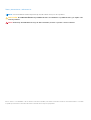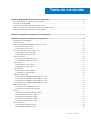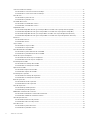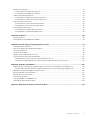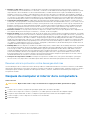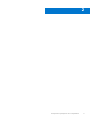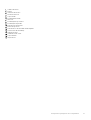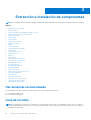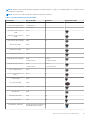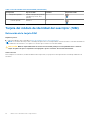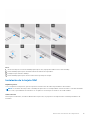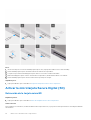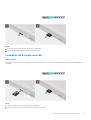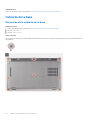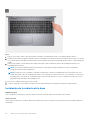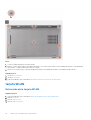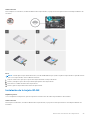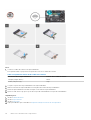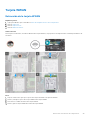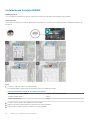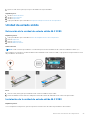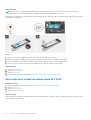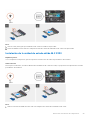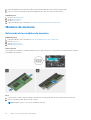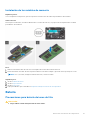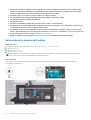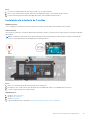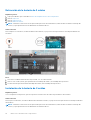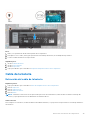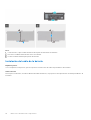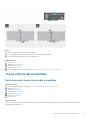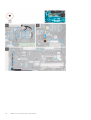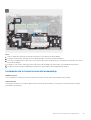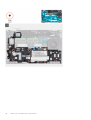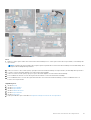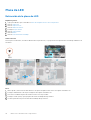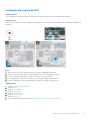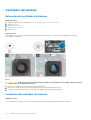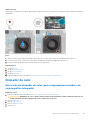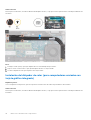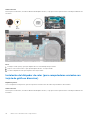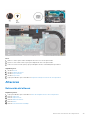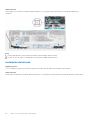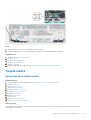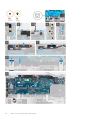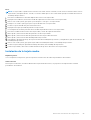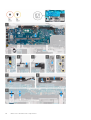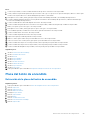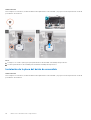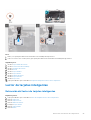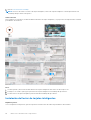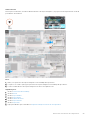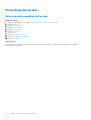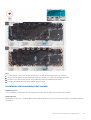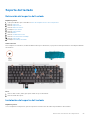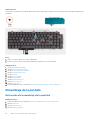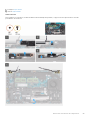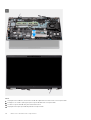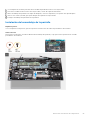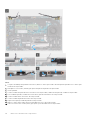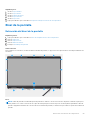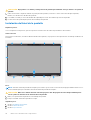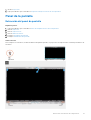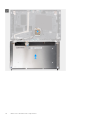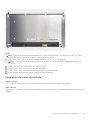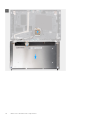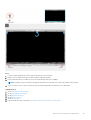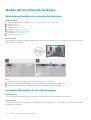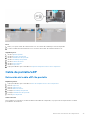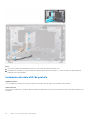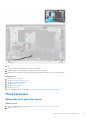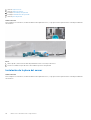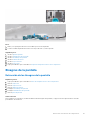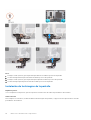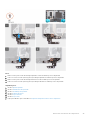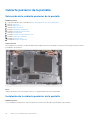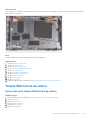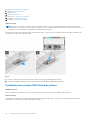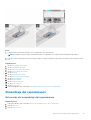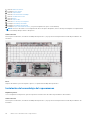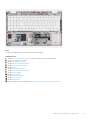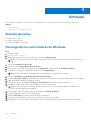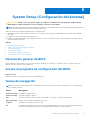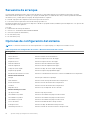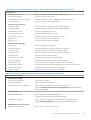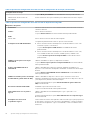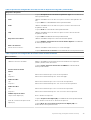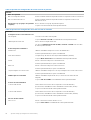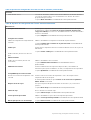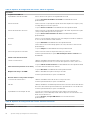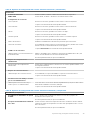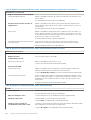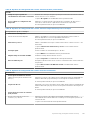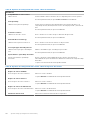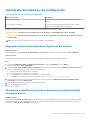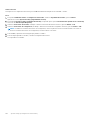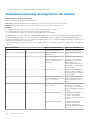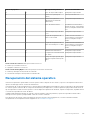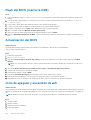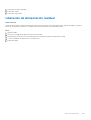Dell Precision 3560 El manual del propietario
- Categoría
- Smartphones
- Tipo
- El manual del propietario

Precision 3560
Manual de servicio
Modelo reglamentario: P104F
Tipo reglamentario: P104F001,
January 2021
Rev. A00

Notas, precauciones y advertencias
NOTA: Una NOTA indica información importante que le ayuda a hacer un mejor uso de su producto.
PRECAUCIÓN: Una PRECAUCIÓN indica la posibilidad de daños en el hardware o la pérdida de datos, y le explica cómo
evitar el problema.
AVISO: Un mensaje de AVISO indica el riesgo de daños materiales, lesiones corporales o incluso la muerte.
© 2020 Dell Inc. o sus subsidiarias. Todos los derechos reservados. Dell, EMC y otras marcas comerciales son marcas comerciales de Dell Inc. o sus filiales.
Es posible que otras marcas comerciales sean marcas comerciales de sus respectivos propietarios.

Capítulo 1: Manipulación del interior de la computadora......................................................................6
Antes de manipular el interior de la computadora............................................................................................................. 6
Precauciones de seguridad...................................................................................................................................................6
Protección contra descargas electrostáticas (ESD).........................................................................................................7
Kit de servicio sobre el terreno contra descargas electrostáticas ..................................................................................7
Después de manipular el interior de la computadora.........................................................................................................8
Capítulo 2: Componentes principales de la computadora.................................................................... 9
Capítulo 3: Extracción e instalación de componentes........................................................................ 12
Herramientas recomendadas..............................................................................................................................................12
Lista de tornillos....................................................................................................................................................................12
Tarjeta del módulo de identidad del suscriptor (SIM)......................................................................................................14
Extracción de la tarjeta SIM..........................................................................................................................................14
Instalación de la tarjeta SIM.......................................................................................................................................... 15
Activar la microtarjeta Secure Digital (SD)....................................................................................................................... 16
Extracción de la tarjeta microSD.................................................................................................................................. 16
Instalación de la tarjeta microSD.................................................................................................................................. 17
Cubierta de la base...............................................................................................................................................................18
Extracción de la cubierta de la base.............................................................................................................................18
Instalación de la cubierta de la base............................................................................................................................ 20
tarjeta WLAN....................................................................................................................................................................... 22
Extracción de la tarjeta WLAN.....................................................................................................................................22
Instalación de la tarjeta WLAN.....................................................................................................................................23
Tarjeta WWAN.....................................................................................................................................................................25
Extracción de la tarjeta WWAN................................................................................................................................... 25
Instalación de la tarjeta WWAN................................................................................................................................... 26
Unidad de estado sólido...................................................................................................................................................... 27
Extracción de la unidad de estado sólido M.2 2280.................................................................................................. 27
Instalación de la unidad de estado sólido M.2 2280.................................................................................................. 27
Extracción de la unidad de estado sólido M.2 2230..................................................................................................28
Instalación de la unidad de estado sólido M.2 2230.................................................................................................. 29
Módulos de memoria...........................................................................................................................................................30
Extracción de los módulos de memoria...................................................................................................................... 30
Instalación de los módulos de memoria........................................................................................................................31
Batería....................................................................................................................................................................................31
Precauciones para batería de iones de litio................................................................................................................. 31
Extracción de la batería de 3 celdas............................................................................................................................32
Instalación de la batería de 3 celdas............................................................................................................................ 33
Extracción de la batería de 4 celdas............................................................................................................................34
Instalación de la batería de 4 celdas............................................................................................................................ 34
Cable de la batería............................................................................................................................................................... 35
Extracción del cable de la batería................................................................................................................................ 35
Instalación del cable de la batería................................................................................................................................ 36
Tabla de contenido
Tabla de contenido 3

Trama interna del ensamblaje.............................................................................................................................................37
Extracción de la trama interna del ensamblaje...........................................................................................................37
Instalación de la trama interna del ensamblaje...........................................................................................................39
Placa de LED........................................................................................................................................................................ 42
Extracción de la placa de LED......................................................................................................................................42
Instalación de la placa de LED......................................................................................................................................43
Ventilador del sistema......................................................................................................................................................... 44
Extracción del ventilador del sistema..........................................................................................................................44
Instalación del ventilador del sistema.......................................................................................................................... 44
Disipador de calor................................................................................................................................................................ 45
Extracción del disipador de calor (para computadoras enviadas con tarjeta gráfica integrada).........................45
Instalación del disipador de calor (para computadoras enviadas con tarjeta gráfica integrada).........................46
Extracción del disipador de calor (en computadoras enviadas con tarjeta de gráficos discretos)..................... 47
Instalación del disipador de calor (para computadoras enviadas con tarjeta de gráficos discretos)..................48
Altavoces.............................................................................................................................................................................. 49
Extracción del altavoz...................................................................................................................................................49
Instalación del altavoz................................................................................................................................................... 50
Tarjeta madre........................................................................................................................................................................51
Extracción de la tarjeta madre......................................................................................................................................51
Instalación de la tarjeta madre..................................................................................................................................... 53
Placa del botón de encendido............................................................................................................................................55
Extracción de la placa del botón de encendido......................................................................................................... 55
Instalación de la placa del botón de encendido..........................................................................................................56
Lector de tarjetas inteligentes........................................................................................................................................... 57
Extracción del lector de tarjetas inteligentes............................................................................................................. 57
Instalación del lector de tarjetas inteligentes............................................................................................................. 58
Ensamblaje del teclado........................................................................................................................................................60
Extracción del ensamblaje del teclado........................................................................................................................ 60
Instalación del ensamblaje del teclado......................................................................................................................... 61
Soporte del teclado............................................................................................................................................................. 63
Extracción del soporte del teclado.............................................................................................................................. 63
Instalación del soporte del teclado.............................................................................................................................. 63
Ensamblaje de la pantalla....................................................................................................................................................64
Extracción del ensamblaje de la pantalla.....................................................................................................................64
Instalación del ensamblaje de la pantalla..................................................................................................................... 67
Bisel de la pantalla............................................................................................................................................................... 69
Extracción del bisel de la pantalla................................................................................................................................ 69
Instalación del bisel de la pantalla.................................................................................................................................70
Panel de la pantalla...............................................................................................................................................................71
Extracción del panel de pantalla....................................................................................................................................71
Instalación del panel de pantalla...................................................................................................................................73
Módulo del micrófono/de la cámara................................................................................................................................. 76
Extracción del módulo de la cámara/del micrófono.................................................................................................. 76
Instalación del módulo de micrófono/cámara............................................................................................................ 76
Cable de pantalla/eDP........................................................................................................................................................ 77
Extracción del cable eDP/de pantalla..........................................................................................................................77
Instalación del cable eDP/de pantalla..........................................................................................................................78
Placa del sensor................................................................................................................................................................... 79
Extracción de la placa del sensor.................................................................................................................................79
Instalación de la placa del sensor.................................................................................................................................80
4
Tabla de contenido

Bisagras de la pantalla..........................................................................................................................................................81
Extracción de las bisagras de la pantalla......................................................................................................................81
Instalación de las bisagras de la pantalla.....................................................................................................................82
Cubierta posterior de la pantalla........................................................................................................................................ 84
Extracción de la cubierta posterior de la pantalla...................................................................................................... 84
Instalación de la cubierta posterior de la pantalla...................................................................................................... 84
Tarjeta SIM ficticia de relleno............................................................................................................................................ 85
Extracción de la tarjeta SIM ficticia de relleno...........................................................................................................85
Instalación de la tarjeta SIM ficticia de relleno...........................................................................................................86
Ensamblaje del reposamanos............................................................................................................................................. 87
Extracción del ensamblaje del reposamanos.............................................................................................................. 87
Instalación del ensamblaje del reposamanos.............................................................................................................. 88
Capítulo 4: Software..................................................................................................................... 90
Sistema operativo................................................................................................................................................................90
Descarga de los controladores de Windows....................................................................................................................90
Capítulo 5: System Setup (Configuración del sistema)..................................................................... 91
Descripción general de BIOS.............................................................................................................................................. 91
Acceso al programa de configuración del BIOS............................................................................................................... 91
Teclas de navegación...........................................................................................................................................................91
Secuencia de arranque....................................................................................................................................................... 92
Opciones de configuración del sistema............................................................................................................................ 92
Contraseña del sistema y de configuración....................................................................................................................103
Asignación de una contraseña de configuración del sistema................................................................................. 103
Eliminación o modificación de una contraseña de configuración del sistema existente......................................103
Capítulo 6: Solución de problemas.................................................................................................105
Diagnóstico de verificación de rendimiento del sistema previo al arranque de Dell SupportAssist.........................105
Ejecución de la comprobación de rendimiento del sistema previa al arranque de SupportAssist......................105
Indicadores luminosos de diagnóstico del sistema.........................................................................................................106
Recuperación del sistema operativo................................................................................................................................107
Flash del BIOS (memoria USB)........................................................................................................................................ 108
Actualización del BIOS...................................................................................................................................................... 108
Ciclo de apagado y encendido de wifi............................................................................................................................. 108
Liberación de alimentación residual................................................................................................................................. 109
Capítulo 7: Obtención de ayuda y contacto con Dell.........................................................................110
Tabla de contenido
5

Manipulación del interior de la computadora
Temas:
• Antes de manipular el interior de la computadora
•
Precauciones de seguridad
• Protección contra descargas electrostáticas (ESD)
• Kit de servicio sobre el terreno contra descargas electrostáticas
• Después de manipular el interior de la computadora
Antes de manipular el interior de la computadora
Sobre esta tarea
NOTA: Las imágenes en este documento pueden ser diferentes de la computadora en función de la configuración que haya solicitado.
Pasos
1. Guarde y cierre todos los archivos abiertos y salga de todas las aplicaciones abiertas.
2. Apague el equipo. Haga clic en Inicio >
Alimentación > Apagar.
NOTA:
Si utiliza otro sistema operativo, consulte la documentación de su sistema operativo para conocer las instrucciones de
apagado.
3. Desconecte su equipo y todos los dispositivos conectados de las tomas de alimentación eléctrica.
4. Desconecte del equipo todos los dispositivos de red y periféricos conectados como el teclado, el mouse y el monitor.
PRECAUCIÓN:
Para desenchufar un cable de red, desconéctelo primero del equipo y, a continuación, del dispositivo
de red.
5. Extraiga cualquier tarjeta de medios y disco óptico del equipo, si corresponde.
Precauciones de seguridad
El capítulo de precauciones de seguridad detalla los pasos principales que se deben realizar antes de llevar a cabo cualquier instrucción de
desensamblaje.
Antes de realizar cualquier procedimiento de instalación o reparación que implique ensamblaje o desensamblaje, tenga en cuenta las
siguientes precauciones de seguridad:
● Apague el sistema y todos los periféricos conectados.
● Desconecte el sistema y todos los periféricos conectados de la alimentación de CA.
● Desconecte todos los cables de red, teléfono o líneas de telecomunicaciones del sistema.
● Utilice un kit de servicio de campo contra ESD cuando trabaje en el interior de cualquier laptop para evitar daños por descarga
electrostática (ESD).
● Después de quitar cualquier componente del sistema, colóquelo con cuidado encima de una alfombrilla antiestática.
● Utilice zapatos con suelas de goma no conductora para reducir la posibilidad de electrocutarse.
Alimentación en modo en espera
Debe desenchufar los productos Dell con alimentación en espera antes de abrir la carcasa. Los sistemas que incorporan energía en modo
en espera están esencialmente encendidos durante el apagado. La alimentación interna permite encender el sistema de manera remota
(wake on LAN) y suspenderlo en modo de reposo, y tiene otras funciones de administración de energía avanzadas.
1
6 Manipulación del interior de la computadora

Desenchufar el equipo y mantener presionado el botón de encendido durante 15 segundos debería descargar la energía residual en la
tarjeta madre. Quite la batería de las laptops.
Bonding (Enlaces)
El bonding es un método para conectar dos o más conductores de conexión a tierra a la misma toma potencial. Esto se lleva a cabo
con un kit de descarga electrostática (ESD) de servicio de campo. Cuando conecte un cable en bonding, asegúrese siempre de que esté
conectado directamente al metal y no a una superficie pintada o no metálica. La muñequera debe estar fija y en contacto total con la piel.
Asegúrese de quitarse todos los accesorios, como relojes, brazaletes o anillos, antes de realizar bonding con el equipo.
Protección contra descargas electrostáticas (ESD)
La ESD es una preocupación importante cuando se manipulan componentes electrónicos, especialmente componentes sensibles como
tarjetas de expansión, procesadores, memorias DIMM y tarjetas madre del sistema. Cargas muy ligeras pueden dañar los circuitos de
maneras que tal vez no sean evidentes y causar, por ejemplo, problemas intermitentes o acortar la duración de los productos. Mientras la
industria exige requisitos de menor alimentación y mayor densidad, la protección contra ESD es una preocupación que aumenta.
Debido a la mayor densidad de los semiconductores utilizados en los últimos productos Dell, la sensibilidad a daños estáticos es
actualmente más alta que la de los productos Dell anteriores. Por este motivo, ya no se pueden aplicar algunos métodos previamente
aprobados para la manipulación de piezas.
Dos tipos reconocidos de daños por ESD son catastróficos e intermitentes.
● Catastróficos: las fallas catastróficas representan aproximadamente un 20 por ciento de las fallas relacionadas con la ESD. El daño
origina una pérdida total e inmediata de la funcionalidad del dispositivo. Un ejemplo de falla catastrófica es una memoria DIMM que
ha recibido un golpe estático, lo que genera inmediatamente un síntoma "No POST/No Video" (No se ejecuta la autoprueba de
encendido/no hay reproducción de video) con un código de sonido emitido por falta de memoria o memoria no funcional.
● Intermitentes: las fallas intermitentes representan aproximadamente un 80 por ciento de las fallas relacionadas con la ESD. La alta
tasa de fallas intermitentes significa que la mayor parte del tiempo no es fácil reconocer cuando se producen daños. La DIMM recibe
un golpe estático, pero el trazado tan solo se debilita y no refleja inmediatamente los síntomas relacionados con el daño. El seguimiento
debilitado puede tardar semanas o meses en desaparecer y, mientras tanto, puede causar degradación en la integridad de la memoria,
errores intermitentes en la memoria, etc.
El tipo de daño más difícil de reconocer y solucionar es una falla intermitente (también denominada latente).
Realice los siguientes pasos para evitar daños por ESD:
● Utilice una pulsera de descarga electrostática con cable que posea una conexión a tierra adecuada. Ya no se permite el uso de
muñequeras antiestáticas inalámbricas porque no proporcionan protección adecuada. También, tocar el chasis antes de manipular las
piezas no garantiza la adecuada protección contra ESD en piezas con mayor sensibilidad a daños por ESD.
● Manipule todos los componentes sensibles a la electricidad estática en un área segura. Si es posible, utilice almohadillas antiestáticas
para el suelo y la mesa de trabajo.
● Cuando saque un componente sensible a la estática de la caja de envío, no saque el material antiestático del componente hasta que
esté listo para instalarlo. Antes de abrir el embalaje antiestático, asegúrese de descargar la electricidad estática del cuerpo.
● Antes de transportar un componente sensible a la estática, colóquelo en un contenedor o un embalaje antiestático.
Kit de servicio sobre el terreno contra descargas
electrostáticas
El kit de servicio de campo no monitoreado es el kit de servicio más habitualmente utilizado. Cada kit de servicio de campo incluye tres
componentes principales: alfombrilla antiestática, brazalete y cable de enlace.
Componentes de un kit de servicio de campo ESD
Los componentes de un kit de servicio de campo ESD son los siguientes:
● Alfombrilla antiestática: la alfombrilla antiestática es disipadora, por lo que las piezas se pueden colocar sobre ella durante
los procedimientos de servicio. Al utilizar una alfombrilla antiestática, el brazalete debe estar ajustado y el cable de enlace debe
estar conectado a la alfombrilla y a cualquier pieza de metal del sistema en el que se esté trabajando. Una vez implementadas
correctamente, las piezas de repuesto pueden extraerse de la bolsa ESD y colocarse directamente sobre la alfombrilla. Los elementos
sensibles a ESD están seguros en su mano, sobre la alfombrilla antiestática, en el sistema o en el interior una bolsa.
Manipulación del interior de la computadora
7

● Brazalete y cable enlace: el brazalete y el cable de enlace se pueden conectar directamente entre el brazalete y las piezas de
metal del hardware, si la alfombrilla ESD no es necesaria, o conectarse a la alfombrilla antiestática para proteger el hardware colocado
temporalmente sobre la alfombrilla. La conexión física del brazalete y el cable de enlace entre su piel, la alfombrilla antiestática y el
hardware se conoce como "enlace". Utilice únicamente los kits de servicio de campo con un brazalete, una alfombrilla y un cable de
enlace. Nunca use brazaletes inalámbricos. Siempre tenga en cuenta que los cables internos de un brazalete pueden dañarse debido al
uso normal, por lo que deben verificarse periódicamente con un comprobador de brazaletes para evitar posibles daños del hardware a
causa de una descarga electrostática. Se recomienda comprobar el brazalete y el cable de enlace como mínimo una vez a la semana.
● Comprobador de brazalete ESD: los cables dentro de un brazalete ESD pueden dañarse a lo largo del tiempo. Al utilizar un kit no
monitoreado, una mejor práctica es comprobar periódicamente el brazalete antes de cada llamada de servicio y, como mínimo, una vez
por semana. El comprobador de brazaletes es el mejor método para llevar a cabo esta prueba. Si no tiene su propio comprobador de
brazaletes, consulte con su oficina regional para averiguar si lo tienen. Para realizar la comprobación, conecte el cable de enlace del
brazalete en el comprobador mientras está colocado en su muñeca y presione el botón para realizar la comprobación. Una luz LED
verde indica que la prueba es satisfactoria; una luz LED roja y un sonido de alarma indican que la prueba no es satisfactoria.
● Elementos aislantes: es muy importante mantener los dispositivos sensibles a ESD, como las cajas de plástico de los disipadores de
calor, alejados de las piezas internas que son aislantes y, a menudo, están muy cargadas.
● Entorno de trabajo: antes de implementar el kit de servicio de campo ESD, evalúe la situación en la ubicación del cliente. Por ejemplo,
implementar el kit para un entorno de servidores es diferente a implementarlo para un entorno de equipos de escritorio o portátiles. Los
servidores se instalan, por le general, en un rack dentro de un centro de datos; pero los equipos de escritorio o portátiles se colocan,
por lo general, en escritorios de oficina o cubículos. Siempre busque una gran zona de trabajo plana, libre de cables y lo suficientemente
grande como para implementar el kit ESD y con el espacio adicional para alojar del tipo de sistema en reparación. El espacio de trabajo
también debe estar libre de aislantes que puedan provocar un evento ESD. En el área de trabajo, los aislantes, como el poliestireno y
otros plásticos, siempre deben moverse a, por lo menos, 12 pulgadas (o 30 centímetros) de distancia de las piezas sensibles antes de
manipular físicamente cualquier componente de hardware.
● Embalaje ESD: todos los dispositivos sensibles a ESD deben transportarse y recibirse dentro de un embalaje antiestático. Es preferible
el uso de bolsas antiestáticas, de metal. Sin embargo, siempre debe devolver la pieza dañada en el mismo embalaje y la misma bolsa
ESD en la que se recibió. La bolsa antiestática debe doblarse y pegarse para quede bien cerrada; además, debe utilizarse el mismo
material de embalaje de poliestireno de la caja original en la que se recibió la nueva pieza. Los dispositivos sensibles a ESD deben
extraerse del embalaje solamente en una superficie de trabajo protegida contra ESD. Las piezas nunca deben colocarse sobre la
bolsa antiestática porque solo el interior de la bolsa ofrece protección antiestática. Siempre coloque las piezas en su mano, sobre la
alfombrilla antiestática, en el sistema o en el interior de una bolsa antiestática.
● Transporte de componentes sensibles: al transportar componentes sensibles a ESD, como piezas de reemplazo o piezas para
devolver a Dell, es muy importante colocar dichas piezas dentro de bolsas antiestáticas para garantizar así un transporte seguro.
Resumen sobre la protección contra descargas eléctricas
Se recomienda que todos los técnicos de servicio de campo utilicen los tradicionales brazaletes con conexión a tierra ESD y la alfombrilla
de protección antiestática en todo momento al reparar los productos Dell. Además, es fundamental que, al realizar el servicio, los técnicos
mantengan las piezas sensibles separadas de todas las piezas aislantes y, asimismo, utilicen bolsas antiestáticas para transportar los
componentes sensibles.
Después de manipular el interior de la computadora
Sobre esta tarea
PRECAUCIÓN: Dejar tornillos sueltos o flojos en el interior de su equipo puede dañar gravemente su equipo.
Pasos
1. Coloque todos los tornillos y asegúrese de que ninguno quede suelto en el interior de equipo.
2. Conecte todos los dispositivos externos, los periféricos y los cables que haya extraído antes de manipular el equipo.
3. Coloque las tarjetas multimedia, los discos y cualquier otra pieza que haya extraído antes de manipular el equipo.
4. Conecte el equipo y todos los dispositivos conectados a la toma eléctrica.
5. Encienda el equipo.
8
Manipulación del interior de la computadora

2
Componentes principales de la computadora 9

Componentes principales de la computadora
10 Componentes principales de la computadora

1. Cubierta de la base
2. Batería
3. Ventilador del sistema
4. Módulo de memoria
5. Tarjeta madre
6. Ensamblaje del teclado
7. Altavoces
8. Ensamblaje del reposamanos
9. Ensamblaje de la pantalla
10. Placa de LED de la batería
11. Batería de tipo botón
12. Placa del botón de encendido/huellas digitales
13. Trama interna del ensamblaje
14. Disipador de calor
15. Unidad de estado sólido
16. Tarjeta WWAN
17. tarjeta WLAN
Componentes principales de la computadora 11

Extracción e instalación de componentes
NOTA: Las imágenes en este documento pueden ser diferentes de la computadora en función de la configuración que haya solicitado.
Temas:
• Herramientas recomendadas
• Lista de tornillos
• Tarjeta del módulo de identidad del suscriptor (SIM)
• Activar la microtarjeta Secure Digital (SD)
• Cubierta de la base
• tarjeta WLAN
• Tarjeta WWAN
• Unidad de estado sólido
• Módulos de memoria
• Batería
• Cable de la batería
• Trama interna del ensamblaje
• Placa de LED
• Ventilador del sistema
• Disipador de calor
• Altavoces
• Tarjeta madre
• Placa del botón de encendido
• Lector de tarjetas inteligentes
• Ensamblaje del teclado
• Soporte del teclado
• Ensamblaje de la pantalla
• Bisel de la pantalla
• Panel de la pantalla
• Módulo del micrófono/de la cámara
• Cable de pantalla/eDP
• Placa del sensor
• Bisagras de la pantalla
• Cubierta posterior de la pantalla
• Tarjeta SIM ficticia de relleno
•
Ensamblaje del reposamanos
Herramientas recomendadas
Los procedimientos de este documento podrían requerir el uso de las siguientes herramientas:
● Destornillador Phillips n.º 0
● Punta trazadora de plástico
Lista de tornillos
NOTA:
Cuando quite los tornillos de un componente, se recomienda que anote el tipo y la cantidad de tornillos, y que los coloque en
una caja de almacenamiento de tornillos. Esto sirve para garantizar que se restaure el tipo y el número de tornillos correcto cuando se
reemplace el componente.
3
12 Extracción e instalación de componentes

NOTA: Algunos sistemas tienen superficies magnéticas. Asegúrese de que los tornillos no se queden pegados a esa superficie cuando
reemplace un componente.
NOTA: El color de los tornillos puede variar según la configuración solicitada.
Tabla 1. Lista de tornillos de Precision 3560
Componente Tipo de tornillo Cantidad Imagen del tornillo
Cubierta de la base Tornillos cautivos 8
Soporte de la tarjeta WLAN Tornillo cautivo 1
Soporte de la tarjeta WWAN Tornillo cautivo 1
Unidad de estado sólido M.2
2230
M2x4 1
Unidad de estado sólido M.2
2280
M2x4 1
Trama interna del ensamblaje M2x3 12
Batería de 3 celdas M2x4 2
Batería de 4 celdas M2x4 3
Ventilador del sistema M2x3 2
Disipador de calor: integrado
M2x3
Tornillos cautivos
1 M2x3
4 tornillos cautivos
Disipador de calor: discreto
M2x3
Tornillos cautivos
1 M2x3
7 tornillos cautivos
Soporte/cable de eDP M2x3 2
Soporte de sujeción de USB
Type-C
M2x4 3
Tarjeta madre M2x3 3
Botón de encendido M2x2 2
Lector de tarjetas inteligentes M2x3 2
Placa de LED M2x3 1
Ensamblaje del teclado M2x2 26
Soporte del teclado M2x2 10
Ensamblaje de la pantalla M2.5x5 (bisagra de la pantalla al
ensamblaje del reposamanos)
6
Extracción e instalación de componentes 13

Tabla 1. Lista de tornillos de Precision 3560 (continuación)
Componente Tipo de tornillo Cantidad Imagen del tornillo
Bisagra de la pantalla M2.5x3.5 (bisagra de la pantalla
a la cubierta posterior de la
pantalla)
4
Panel de pantalla M2.5x3.5 4
Tarjeta del módulo de identidad del suscriptor (SIM)
Extracción de la tarjeta SIM
Requisitos previos
1. Siga el procedimiento que se describe en Antes de manipular el interior de la computadora.
NOTA: La extracción de la tarjeta SIM o la bandeja de tarjeta SIM solo está disponible en sistemas enviados con módulo de WWAN. El
procedimiento de extracción solo se aplica a los sistemas que se envían con un módulo WWAN.
PRECAUCIÓN: Quitar la tarjeta SIM cuando el sistema está encendido puede provocar la pérdida de datos o dañar la
tarjeta. Asegúrese de que la computadora está apagada o que las conexiones de red estén desactivadas.
Sobre esta tarea
En las imágenes a continuación, se indica la ubicación de la tarjeta SIM y se proporciona una representación visual del procedimiento de
extracción.
14
Extracción e instalación de componentes

Pasos
1. Inserte una clavija en el orificio de la bandeja para tarjetas SIM y empuje hacia adentro hasta soltar la bandeja
2. Deslice la bandeja para tarjetas SIM hacia afuera de la ranura de la computadora.
3. Extraiga la tarjeta SIM de su bandeja.
4. Deslice la bandeja para tarjetas SIM en la ranura hasta que encaje en su lugar.
Instalación de la tarjeta SIM
Requisitos previos
Si va a reemplazar un componente, quite el componente existente antes de realizar el procedimiento de instalación.
NOTA:
La extracción de la tarjeta SIM o la bandeja de tarjeta SIM solo está disponible en sistemas enviados con módulo de WWAN.
Por lo tanto, el procedimiento de extracción solo se aplica a los sistemas que se envían con un módulo WWAN.
Sobre esta tarea
En la imagen a continuación, se indica la ubicación de la tarjeta SIM y se proporciona una representación visual del procedimiento de
instalación.
Extracción e instalación de componentes
15

Pasos
1. Inserte una clavija en el orificio de la bandeja para tarjetas SIM y empuje hacia adentro hasta soltar la bandeja
2. Deslice la bandeja para tarjetas SIM hacia afuera de la ranura de la computadora.
3. Coloque la tarjeta SIM en la bandeja para tarjetas SIM con el contacto metálico hacia arriba.
4. Alinee la bandeja para tarjetas SIM con la ranura de la computadora y deslícela hacia adentro con cuidado.
5. Deslice la bandeja para tarjetas SIM en la ranura hasta que encaje en su lugar.
Siguientes pasos
1. Siga el procedimiento que se describe en Después de manipular el interior de la computadora.
Activar la microtarjeta Secure Digital (SD)
Extracción de la tarjeta microSD
Requisitos previos
1. Siga el procedimiento que se describe en Antes de manipular el interior de la computadora.
Sobre esta tarea
En las imágenes a continuación, se indica la ubicación de la tarjeta microSD y se proporciona una representación visual del procedimiento
de extracción.
16
Extracción e instalación de componentes

Pasos
1. Presione la tarjeta microSD para soltarla de la computadora.
2. Deslice la tarjeta microSD para quitarla de la computadora.
Instalación de la tarjeta microSD
Sobre esta tarea
En la imagen a continuación, se indica la ubicación de la tarjeta microSD y se proporciona una representación visual del procedimiento de
instalación.
Pasos
1. Alinee la tarjeta microSD en la ranura de la computadora.
2. Deslice la tarjeta microSD en la ranura hasta que encaje en su lugar.
Extracción e instalación de componentes
17

Siguientes pasos
Siga los procedimientos que se describen en Después de trabajar en el interior de la computadora.
Cubierta de la base
Extracción de la cubierta de la base
Requisitos previos
1. Siga el procedimiento que se describe en Antes de manipular el interior de la computadora.
2. Quite la tarjeta SIM.
3. Quite la tarjeta microSD.
Sobre esta tarea
En la imagen a continuación, se indica la ubicación de la cubierta de la base y se proporciona una representación visual del procedimiento
de extracción.
18 Extracción e instalación de componentes

Extracción e instalación de componentes 19

Pasos
1. Afloje los ocho tornillos cautivos que fijan la cubierta de la base al ensamblaje del teclado y al ensamblaje del reposamanos.
2. Mediante un instrumento de plástico acabado en punta, haga palanca en la cubierta de la base comenzando por la marca con forma de
U en el borde superior de la cubierta de la base para extraer la cubierta de la base del ensamblaje del reposamanos y del ensamblaje del
teclado.
3. Sujete el lado izquierdo y el lado derecho de la cubierta de la base y quite la cubierta de la base del ensamblaje del teclado y del
ensamblaje del reposamanos.
NOTA:
Desconectar el cable de la batería, quitar la batería o descargar la energía residual borra el CMOS y restablece la
configuración del BIOS de la computadora.
NOTA: Después de volver a ensamblar y encender la computadora, solicitará el restablecimiento del reloj de tiempo real (RTC).
Cuando se produce el ciclo de restablecimiento del RTC, la computadora se reinicia varias veces y, a continuación, se muestra un
mensaje de error: "Hora del día no establecida". Ingrese al BIOS cuando aparezca este error y establezca la fecha y la hora en la
computadora para reanudar la funcionalidad normal.
4. Desconecte el cable de la batería de la tarjeta madre.
5. Voltee la computadora y mantenga presionado el botón de encendido durante 15 segundos para drenar la energía residual.
Instalación de la cubierta de la base
Requisitos previos
Si va a reemplazar un componente, quite el componente existente antes de realizar el procedimiento de instalación.
Sobre esta tarea
En la imagen a continuación, se indica la ubicación de la cubierta de la base y se proporciona una representación visual del procedimiento
de instalación.
20
Extracción e instalación de componentes

Extracción e instalación de componentes 21

Pasos
1. Conecte el cable de la batería a la tarjeta madre.
2. Alinee los orificios para tornillos en la cubierta de la base con los orificios para tornillos en el ensamblaje del teclado y el ensamblaje del
reposamanos, y encaje la cubierta de la base en su lugar.
3. Ajuste los tres tornillos cautivos que fijan la cubierta de la base al ensamblaje del teclado y al ensamblaje del reposamanos.
Siguientes pasos
1. Instale la tarjeta microSD.
2. Instale la tarjeta SIM.
3. Siga el procedimiento que se describe en Después de trabajar en el interior de la computadora.
tarjeta WLAN
Extracción de la tarjeta WLAN
Requisitos previos
1. Siga el procedimiento que se describe en Antes de manipular el interior de la computadora.
2. Quite la tarjeta SIM.
3. Quite la tarjeta microSD.
4. Quite la cubierta de la base.
22
Extracción e instalación de componentes

Sobre esta tarea
En las imágenes a continuación, se indica la ubicación de la tarjeta WLAN y se proporciona una representación visual del procedimiento de
extracción.
Pasos
NOTA:
Cuando quite la tarjeta WLAN del sistema, si la almohadilla adhesiva que ayuda a asegurar la tarjeta WLAN se quita del sistema
junto con la tarjeta WLAN, vuelva a adherirla al sistema.
1. Afloje el tornillo cautivo que fija el soporte de la tarjeta de WLAN a la tarjeta de WLAN.
2. Deslice y extraiga el soporte de la tarjeta WLAN para quitarlo de la tarjeta WLAN.
3. Desconecte los cables de antena de la tarjeta WLAN.
4. Deslice y quite la tarjeta WLAN de la ranura de tarjeta WLAN.
Instalación de la tarjeta WLAN
Requisitos previos
Si va a reemplazar un componente, quite el componente existente antes de realizar el procedimiento de instalación.
Sobre esta tarea
En la imagen a continuación, se indica la ubicación de la tarjeta WLAN y se proporciona una representación visual del procedimiento de
instalación.
Extracción e instalación de componentes
23

Pasos
1. Conecte los cables de la antena a la tarjeta inalámbrica.
En la siguiente tabla, se proporciona el esquema de colores de los cables de la antena:
Tabla 2. Esquema de colores de los cables de la antena
Conectores de la tarjeta inalámbrica Colores de los cables de antena
Principal (triángulo blanco) Blanco
Auxiliar (triángulo negro) Negro
2. Coloque el soporte de la tarjeta inalámbrica en la tarjeta inalámbrica.
3. Alinee la muesca de la tarjeta inalámbrica con la lengüeta de la ranura de tarjeta inalámbrica.
4. Deslice la tarjeta inalámbrica formando un ángulo con la ranura de tarjeta inalámbrica.
5. Ajuste el tornillo cautivo que fija el soporte de la tarjeta de red inalámbrica a la tarjeta de red inalámbrica.
Siguientes pasos
1. Instale la cubierta de la base.
2. Instale la tarjeta microSD.
3. Instale la tarjeta SIM.
4. Siga el procedimiento que se describe en Después de trabajar en el interior de la computadora.
24
Extracción e instalación de componentes

Tarjeta WWAN
Extracción de la tarjeta WWAN
Requisitos previos
1. Siga el procedimiento que se describe en Antes de manipular el interior de la computadora.
2. Quite la tarjeta SIM.
3. Quite la tarjeta microSD.
4. Quite la cubierta de la base.
Sobre esta tarea
En la imagen a continuación, se indica la ubicación de la tarjeta WWAN y se proporciona una representación visual del procedimiento de
extracción.
Pasos
1. Afloje el tornillo cautivo que fija el soporte de la tarjeta de WWAN a la tarjeta de WWAN.
2. Deslice y extraiga el soporte de la tarjeta WWAN de la tarjeta WWAN.
3. Desconecte los cables de antena de la tarjeta WWAN.
4. Deslice y quite la tarjeta WWAN de la ranura de tarjeta WWAN.
Extracción e instalación de componentes
25

Instalación de la tarjeta WWAN
Requisitos previos
Si va a reemplazar un componente, quite el componente existente antes de realizar el procedimiento de instalación.
Sobre esta tarea
En la imagen a continuación, se indica la ubicación de la tarjeta WWAN y se proporciona una representación visual del procedimiento de
instalación.
Pasos
1. Conecte los cables de la antena a la tarjeta WWAN.
En la siguiente tabla, se proporciona el esquema de colores de los cables de la antena:
Tabla 3. Esquema de colores de los cables de la antena
Conectores de la tarjeta WWAN Colores de los cables de antena
Principal (triángulo blanco) Blanco
Auxiliar (triángulo negro) Negro
2. Coloque el soporte metálico de la WWAN en la tarjeta WWAN.
3. Alinee la muesca de la tarjeta WWAN con la pestaña de la ranura de WWAN.
4. Deslice la tarjeta WWAN formando un ángulo en la ranura de WWAN.
26
Extracción e instalación de componentes

5. Ajuste el tornillo cautivo para fijar el soporte de WWAN a la tarjeta de WWAN.
Siguientes pasos
1. Instale la cubierta de la base.
2. Instale la tarjeta microSD.
3. Instale la tarjeta SIM.
4. Siga el procedimiento que se describe en Después de trabajar en el interior de la computadora.
Unidad de estado sólido
Extracción de la unidad de estado sólido M.2 2280
Requisitos previos
1. Siga el procedimiento que se describe en Antes de manipular el interior de la computadora.
2. Quite la tarjeta SIM.
3. Quite la tarjeta microSD.
4. Quite la cubierta de la base.
Sobre esta tarea
NOTA: Puede consultar el procedimiento a continuación para extraer la unidad de estado sólido M.2 2280 de las ranuras 1 y 2.
En las imágenes a continuación, se indica la ubicación de la unidad de estado sólido M.2 2280 y se proporciona una representación visual
del procedimiento de extracción.
Pasos
1. Quite el tornillo (M2x4) que fija la unidad de estado sólido M.2 2280 a la tarjeta madre.
2. Deslice la unidad de estado sólido M.2 2280 para extraerla de la ranura de unidad de estado sólido en la tarjeta madre.
Instalación de la unidad de estado sólido M.2 2280
Requisitos previos
Si va a reemplazar un componente, quite el componente existente antes de realizar el procedimiento de instalación.
Extracción e instalación de componentes
27

Sobre esta tarea
NOTA: La ranura 2 solo puede admitir unidades de estado sólido M.2 NVMe PCIe x4 de 4.ª generación. Puede consultar el
procedimiento a continuación para instalar la unidad de estado sólido M.2 2280 de las ranuras 1 y 2.
En la imagen a continuación, se indica la ubicación de la unidad de estado sólido M.2 2280 y se proporciona una representación visual del
procedimiento de instalación.
Pasos
1. Quite el soporte de para unidades de estado sólido de la tarjeta madre, de ser necesario.
2. Alinee la muesca de la unidad de estado sólido con la lengüeta en la ranura de la unidad de estado sólido.
3. Deslice la unidad de estado sólido M.2 2280 en la ranura para unidad de estado sólido de la tarjeta madre.
4. Vuelva a colocar el tornillo (M2x4) que fija la unidad de estado sólido M.2 2280 a la tarjeta madre.
Siguientes pasos
1. Instale la cubierta de la base.
2. Instale la tarjeta microSD.
3. Instale la tarjeta SIM.
4. Siga el procedimiento que se describe en Después de trabajar en el interior de la computadora.
Extracción de la unidad de estado sólido M.2 2230
Requisitos previos
1. Siga el procedimiento que se describe en Antes de manipular el interior de la computadora.
2. Quite la tarjeta SIM.
3. Quite la tarjeta microSD.
4. Quite la cubierta de la base.
Sobre esta tarea
En las imágenes a continuación, se indica la ubicación de la unidad de estado sólido M.2 2230 y se proporciona una representación visual
del procedimiento de extracción.
28
Extracción e instalación de componentes

Pasos
1. Quite el tornillo (M2x4) que fija la unidad de estado sólido M.2 2230 a la tarjeta madre.
2. Deslice la unidad de estado sólido M.2 2230 para extraerla de la ranura de unidad de estado sólido en la tarjeta madre.
Instalación de la unidad de estado sólido M.2 2230
Requisitos previos
Si va a reemplazar un componente, quite el componente existente antes de realizar el procedimiento de instalación.
Sobre esta tarea
En la imagen a continuación, se indica la ubicación de la unidad de estado sólido M.2 2230 y se proporciona una representación visual del
procedimiento de instalación.
Pasos
1. Alinee la muesca de la unidad de estado sólido con la lengüeta en la ranura de la unidad de estado sólido.
Extracción e instalación de componentes
29

2. Deslice la unidad de estado sólido M.2 2230 en la ranura para unidad de estado sólido de la tarjeta madre.
3. Vuelva a colocar el tornillo (M2x4) que fija la unidad de estado sólido M.2 2230 a la tarjeta madre.
Siguientes pasos
1. Instale la cubierta de la base.
2. Instale la tarjeta microSD.
3. Instale la tarjeta SIM.
4. Siga el procedimiento que se describe en Después de trabajar en el interior de la computadora.
Módulos de memoria
Extracción de los módulos de memoria
Requisitos previos
1. Siga el procedimiento que se describe en Antes de manipular el interior de la computadora.
2. Quite la tarjeta SIM.
3. Quite la tarjeta microSD.
4. Quite la cubierta de la base.
Sobre esta tarea
En las imágenes a continuación, se indica la ubicación de los módulos de memoria y se proporciona una representación visual del
procedimiento de extracción.
Pasos
1. Con la punta de los dedos, separe los ganchos de fijación en la ranura del módulo de memoria hasta que el módulo salte.
2. Deslice y extraiga el módulo de memoria de su ranura.
NOTA: Repita los pasos 1 y 2 si hay dos módulos de memoria.
30 Extracción e instalación de componentes

Instalación de los módulos de memoria
Requisitos previos
Si va a reemplazar un componente, quite el componente existente antes de realizar el procedimiento de instalación.
Sobre esta tarea
En la imagen a continuación, se indica la ubicación de los módulos de memoria y se proporciona una representación visual del
procedimiento de instalación.
Pasos
1. Alinee la muesca del módulo de memoria con la lengüeta de la ranura del módulo de memoria.
2. Deslice firmemente el módulo de memoria para introducirlo en la ranura en ángulo y presiónelo hasta que encaje en su sitio.
NOTA: Si no oye un clic, extraiga el módulo de memoria y vuelva a instalarlo.
Siguientes pasos
1. Instale la cubierta de la base.
2. Instale la tarjeta microSD.
3. Instale la tarjeta SIM.
4. Siga el procedimiento que se describe en Después de trabajar en el interior de la computadora.
Batería
Precauciones para batería de iones de litio
PRECAUCIÓN:
● Tenga cuidado cuando maneje baterías de iones de litio.
Extracción e instalación de componentes 31

● Descargue la batería por completo antes de quitarla. Desconecte el adaptador de alimentación de CA del sistema
y utilice la computadora únicamente con la alimentación de la batería: la batería está completamente descargada
cuando la computadora ya no se enciende al presionar el botón de encendido.
● No aplaste, deje caer, estropee o penetre la batería con objetos extraños.
● No exponga la batería a temperaturas altas ni desmonte paquetes de batería y células.
● No aplique presión en la superficie de la batería.
● No doble la batería.
● No utilice herramientas de ningún tipo para hacer palanca sobre o contra la batería.
● Verifique que no se pierda ningún tornillo durante la reparación de este producto, para evitar daños o perforaciones
accidentales en la batería y otros componentes del sistema.
● Si una batería se atasca en la computadora como resultado de la inflamación, no intente soltarla, ya que perforar,
doblar o aplastar baterías de iones de litio puede ser peligroso. En este caso, comuníquese con el soporte técnico de
Dell para obtener asistencia. Consulte www.dell.com/contactdell.
● Adquiera siempre baterías originales de www.dell.com o socios y distribuidores autorizados de Dell.
Extracción de la batería de 3 celdas
Requisitos previos
1. Siga el procedimiento que se describe en Antes de manipular el interior de la computadora.
2. Quite la tarjeta SIM
3. Quite la tarjeta microSD.
4. Quite la cubierta de la base.
NOTA:
Si la batería se desconectó de la tarjeta madre para tareas de mantenimiento, habrá una demora durante el arranque del
sistema, ya que experimentará un restablecimiento de la batería del RTC.
Sobre esta tarea
En las imágenes a continuación, se indica la ubicación de la batería de 3 celdas y se proporciona una representación visual del
procedimiento de extracción.
32
Extracción e instalación de componentes

Pasos
1. Desconecte el cable de la batería de la tarjeta madre, si no está desconectado.
2. Quite los dos tornillos (M2x4) que fijan la batería al ensamblaje del teclado y al ensamblaje del reposamanos.
3. Levante la batería para extraerla del ensamblaje del teclado y del ensamblaje del reposamanos.
Instalación de la batería de 3 celdas
Requisitos previos
Si va a reemplazar un componente, quite el componente existente antes de realizar el procedimiento de instalación.
Sobre esta tarea
En la imagen a continuación, se indica la ubicación de la batería de 3 celdas y se proporciona una representación visual del procedimiento
de instalación.
NOTA: Si la batería se desconectó de la tarjeta madre para tareas de mantenimiento, habrá una demora durante el arranque del
sistema, ya que experimentará un restablecimiento de la batería del RTC.
Pasos
1. Alinee y coloque la batería desde el lado izquierdo de la computadora.
2. Reemplace los dos tornillos (M2x4) que fijan la batería al ensamblaje del teclado y al ensamblaje del reposamanos.
3. Conecte el cable de la batería a la tarjeta madre.
Siguientes pasos
1. Instale la cubierta de la base.
2. Instale la tarjeta microSD.
3. Instale la tarjeta SIM.
4. Siga el procedimiento que se describe en Después de manipular el interior de la computadora.
Extracción e instalación de componentes
33

Extracción de la batería de 4 celdas
Requisitos previos
1. Siga el procedimiento que se describe en Antes de manipular el interior de la computadora.
2. Quite la tarjeta SIM
3. Quite la tarjeta microSD.
4. Quite la cubierta de la base.
NOTA: Si la batería se desconectó de la tarjeta madre para tareas de mantenimiento, habrá una demora durante el arranque del
sistema, ya que experimentará un restablecimiento de la batería del RTC.
Sobre esta tarea
En las imágenes a continuación, se indica la ubicación de la batería y se proporciona una representación visual del procedimiento de
extracción.
Pasos
1. Desconecte el cable de la batería de la tarjeta madre, si no está desconectado.
2. Quite los tres tornillos (M2x4) que fijan la batería al ensamblaje del teclado y al ensamblaje del reposamanos.
3. Levante la batería para extraerla del ensamblaje del teclado y del ensamblaje del reposamanos.
Instalación de la batería de 4 celdas
Requisitos previos
Si va a reemplazar un componente, quite el componente existente antes de realizar el procedimiento de instalación.
Sobre esta tarea
En la imagen a continuación, se indica la ubicación de la batería de 4 celdas y se proporciona una representación visual del procedimiento
de instalación.
NOTA:
Si la batería se desconectó de la tarjeta madre para tareas de mantenimiento, habrá una demora durante el arranque del
sistema, ya que experimentará un restablecimiento de la batería del RTC.
34 Extracción e instalación de componentes

Pasos
1. Alinee y coloque la batería desde el lado izquierdo de la computadora.
2. Reemplace los tres tornillos (M2x4) que fijan la batería al ensamblaje del teclado y al ensamblaje del reposamanos.
3. Conecte el cable de la batería a la tarjeta madre.
Siguientes pasos
1. Instale la cubierta de la base.
2. Instale la tarjeta microSD.
3. Instale la tarjeta SIM.
4. Siga el procedimiento que se describe en Después de manipular el interior de la computadora.
Cable de la batería
Extracción del cable de la batería
Requisitos previos
1. Siga el procedimiento que se describe en Antes de manipular el interior de la computadora.
2. Quite la tarjeta SIM
3. Quite la tarjeta microSD.
4. Quite la cubierta de la base.
5. Quite la batería.
NOTA:
Si la batería se desconectó de la tarjeta madre para tareas de mantenimiento, habrá una demora durante el arranque del
sistema, ya que experimentará un restablecimiento de la batería del RTC.
Sobre esta tarea
En las imágenes a continuación, se indica la ubicación del cable de la batería y se proporciona una representación visual del procedimiento
de extracción.
Extracción e instalación de componentes
35

Pasos
1. Voltee la batería y saque el cable de la batería de las guías de enrutamiento de la batería.
2. Desconecte el cable de la batería del conector en la batería.
3. Levante el cable de la batería para quitarlo de la batería.
Instalación del cable de la batería.
Requisitos previos
Si va a reemplazar un componente, quite el componente existente antes de realizar el procedimiento de instalación.
Sobre esta tarea
En la imagen a continuación, se indica la ubicación del cable de la batería y se proporciona una representación visual del procedimiento de
instalación.
36
Extracción e instalación de componentes

Pasos
1. Alinee y coloque el cable de la batería en la batería.
2. Pase el cable de la batería a través de las guías de enrutamiento de la batería.
3. Conecte el cable de la batería al conector de la batería.
Siguientes pasos
1. Instale la batería.
2. Instale la cubierta de la base.
3. Instale la tarjeta microSD.
4. Instale la tarjeta SIM.
5. Siga el procedimiento que se describe en Después de trabajar en el interior de la computadora.
Trama interna del ensamblaje
Extracción de la trama interna del ensamblaje
Requisitos previos
1. Siga el procedimiento que se describe en Antes de manipular el interior de la computadora.
2. Quite la tarjeta SIM.
3. Quite la tarjeta microSD.
4. Quite la cubierta de la base.
5. Extraiga la tarjeta WLAN.
6. Quite la tarjeta WWAN.
7. Quite la batería.
Sobre esta tarea
En la imagen a continuación, se indica la ubicación de la trama interna del ensamblaje y se proporciona una representación visual del
procedimiento de extracción.
Extracción e instalación de componentes
37

38 Extracción e instalación de componentes

Pasos
1. Quite los cables de la antena de las guías de enrutamiento en la trama interna del ensamblaje.
2. Extraiga el tornillo (M2x3) que fija el soporte de huellas dactilares a la trama interna del ensamblaje.
3. Desconecte el cable del altavoz del conector en la tarjeta madre y quite el cable del altavoz de las guías de enrutamiento en la trama
interna del ensamblaje.
4. Extraiga los once tornillos (M2x3) que fijan la trama interna del ensamblaje a la tarjeta madre y al ensamblaje del reposamanos.
5. Levante la trama interna del ensamblaje para extraerla de la tarjeta madre y del ensamblaje del reposamanos.
Instalación de la trama interna del ensamblaje
Requisitos previos
Si va a reemplazar un componente, quite el componente existente antes de realizar el procedimiento de instalación.
Sobre esta tarea
En la imagen a continuación, se indica la ubicación de la trama interna del ensamblaje y se proporciona una representación visual del
procedimiento de instalación.
Extracción e instalación de componentes
39

40 Extracción e instalación de componentes

Pasos
1. Alinee los orificios para tornillos de la trama interna del ensamblaje con los orificios para tornillos de la tarjeta madre y el ensamblaje del
reposamanos.
NOTA:
Asegúrese de que la lengüeta de la esquina superior izquierda de la trama interna del ensamblaje esté instalada debajo de la
lengüeta del ensamblaje del reposamanos.
2. Vuelva a colocar los once tornillos (M2x3) que fijan la trama interna del ensamblaje a la tarjeta madre y al ensamblaje del reposamanos.
3. Coloque el soporte de huellas digitales en la trama interna del ensamblaje.
4. Vuelva a colocar el tornillo (M2x3) que fija el soporte de huellas digitales a la trama interna del ensamblaje.
5. Pase el cable de las antenas a través de las guías de enrutamiento en la trama interna del ensamblaje.
6. Pase el cable del altavoz a través de la guía de enrutamiento en la trama interna del ensamblaje y conecte el cable del altavoz al
conector en la tarjeta madre.
Siguientes pasos
1. Instale la batería.
2. Instale la tarjeta WWAN.
3. Instale la tarjeta WLAN.
4. Instale la cubierta de la base.
5. Instale la tarjeta microSD.
6. Instale la tarjeta SIM.
7. Siga el procedimiento que se describe en Después de trabajar en el interior de la computadora.
Extracción e instalación de componentes
41

Placa de LED
Extracción de la placa de LED
Requisitos previos
1. Siga el procedimiento que se describe en Antes de manipular el interior de la computadora.
2. Quite la tarjeta SIM.
3. Quite la tarjeta microSD.
4. Quite la cubierta de la base.
5. Extraiga la tarjeta WLAN.
6. Quite la tarjeta WWAN.
7. Quite la batería.
8. Quite la trama interna del ensamblaje.
Sobre esta tarea
En la imagen a continuación, se indica la ubicación de la tarjeta de LED y se proporciona una representación visual del procedimiento de
extracción.
Pasos
1. Abra el pestillo y desconecte el cable del lector de tarjetas inteligentes del conector en la placa secundaria USH.
2. Extraiga el cable del lector de tarjetas inteligentes de la placa secundaria USH.
3. Desconecte el cable de la placa de LED del conector en la tarjeta madre.
4. Extraiga el tornillo (M2x3) que fija la placa de LED al ensamblaje del reposamanos.
5. Levante la placa de LED para extraerla del ensamblaje del reposamanos.
42
Extracción e instalación de componentes

Instalación de la placa de LED
Requisitos previos
Si va a reemplazar un componente, quite el componente existente antes de realizar el procedimiento de instalación.
Sobre esta tarea
En la imagen a continuación, se indica la ubicación de la placa de LED y se proporciona una representación visual del procedimiento de
instalación.
Pasos
1. Alinee el orificio para tornillo de la placa de LED con el del ensamblaje del reposamanos.
2. Vuelva a colocar el tornillo (M2x3) para fijar la placa de LED al ensamblaje del reposamanos.
3. Coloque el cable de la placa de LED y conéctelo al conector en la tarjeta madre.
4. Pase el cable del lector de tarjetas inteligentes al conector del ensamblaje del reposamanos.
5. Conecte el cable del lector de tarjetas inteligentes al conector en la placa secundaria USH.
Siguientes pasos
1. Instale la trama interna del ensamblaje.
2. Instale la batería.
3. Instale la tarjeta WWAN.
4. Instale la tarjeta WLAN.
5. Instale la cubierta de la base.
6. Instale la tarjeta microSD.
7. Instale la tarjeta SIM.
8. Siga el procedimiento que se describe en Después de manipular el interior de la computadora.
Extracción e instalación de componentes
43

Ventilador del sistema
Extracción del ventilador del sistema
Requisitos previos
1. Siga el procedimiento que se describe en Antes de manipular el interior de la computadora.
2. Quite la tarjeta SIM.
3. Quite la tarjeta microSD.
4. Quite la cubierta de la base.
5. Quite la batería.
Sobre esta tarea
En las imágenes a continuación, se indica la ubicación del ventilador del sistema y se proporciona una representación visual del
procedimiento de extracción.
Pasos
PRECAUCIÓN:
No dañe la esponja del ventilador térmico durante los procedimientos de reemplazo. Dañar la esponja
reduce la eficacia de la dispersión del calor.
1. Desconecte el cable del sistema de ventilación de la tarjeta madre.
2. Quite los dos tornillos (M2x3) que fijan el ventilador del sistema al ensamblaje del reposamanos.
3. Levante el ventilador del sistema junto con su cable y extráigalos del ensamblaje del reposamanos.
Instalación del ventilador del sistema
Requisitos previos
Si va a reemplazar un componente, quite el componente existente antes de realizar el procedimiento de instalación.
44
Extracción e instalación de componentes

Sobre esta tarea
En la imagen a continuación, se indica la ubicación del ventilador del sistema y se proporciona una representación visual del procedimiento
de instalación.
Pasos
1. Alinee los orificios para tornillos del ventilador del sistema con los orificios para tornillos del ensamblaje del reposamanos.
2. Vuelva a colocar los dos tornillos (M2x3) que fijan el ventilador del sistema al ensamblaje del reposamanos.
3. Conecte el cable del ventilador del sistema al conector en la tarjeta madre.
Siguientes pasos
1. Instale la batería.
2. Instale la cubierta de la base.
3. Instale la tarjeta microSD.
4. Instale la tarjeta SIM.
5. Siga el procedimiento que se describe en Después de trabajar en el interior de la computadora.
Disipador de calor
Extracción del disipador de calor (para computadoras enviadas con
tarjeta gráfica integrada)
Requisitos previos
1. Siga el procedimiento que se describe en Antes de manipular el interior de la computadora.
PRECAUCIÓN:
El disipador de calor se puede calentar durante el funcionamiento normal. Permita que transcurra el
tiempo suficiente para que el disipador de calor se enfríe antes de tocarlo.
2. Quite la tarjeta SIM.
3. Quite la tarjeta microSD.
4. Quite la cubierta de la base.
5. Quite la batería.
Extracción e instalación de componentes
45

Sobre esta tarea
En la imagen a continuación, se indica la ubicación del disipador de calor y se proporciona una representación visual del procedimiento de
extracción.
Pasos
1. Extraiga el tornillo (M2x3) que fija el disipador de calor al ensamblaje del reposamanos.
2. Afloje los cuatro tornillos cautivos que fijan al disipador de calor a la tarjeta madre.
3. Levante el disipador de calor para separarlo de la tarjeta madre.
Instalación del disipador de calor (para computadoras enviadas con
tarjeta gráfica integrada)
Requisitos previos
Si va a reemplazar un componente, quite el componente existente antes de realizar el procedimiento de instalación.
Sobre esta tarea
En la imagen a continuación, se indica la ubicación del disipador de calor y se proporciona una representación visual del procedimiento de
instalación.
46
Extracción e instalación de componentes

Pasos
1. Alinee los orificios para tornillos del disipador de calor con los de la tarjeta madre.
2. Ajuste los cuatro tornillos cautivos que fijan el disipador de calor a la tarjeta madre.
3. Vuelva a colocar el tornillo (M2x3) que fija el disipador de calor al ensamblaje del reposamanos.
Siguientes pasos
1. Instale la batería.
2. Instale la cubierta de la base.
3. Instale la tarjeta microSD.
4. Instale la tarjeta SIM.
5. Siga el procedimiento que se describe en Después de trabajar en el interior de la computadora.
Extracción del disipador de calor (en computadoras enviadas con
tarjeta de gráficos discretos)
Requisitos previos
1. Siga el procedimiento que se describe en Antes de manipular el interior de la computadora.
NOTA:
El disipador de calor se puede calentar durante el funcionamiento normal. Permita que transcurra el tiempo suficiente para
que el disipador de calor se enfríe antes de tocarlo.
2. Quite la tarjeta SIM.
3. Quite la tarjeta microSD.
4. Quite la cubierta de la base.
5. Quite la batería.
Extracción e instalación de componentes
47

Sobre esta tarea
En la imagen a continuación, se indica la ubicación del disipador de calor y se proporciona una representación visual del procedimiento de
extracción.
Pasos
1. Extraiga el tornillo (M2x3) que fija el disipador de calor al ensamblaje del reposamanos
2. Afloje los siete tornillos cautivos que fijan al disipador de calor a la tarjeta madre.
3. Levante el disipador de calor para separarlo de la tarjeta madre.
Instalación del disipador de calor (para computadoras enviadas con
tarjeta de gráficos discretos)
Requisitos previos
Si va a reemplazar un componente, quite el componente existente antes de realizar el procedimiento de instalación.
Sobre esta tarea
En la imagen a continuación, se indica la ubicación del disipador de calor y se proporciona una representación visual del procedimiento de
instalación.
48
Extracción e instalación de componentes

Pasos
1. Alinee los orificios para tornillos del disipador de calor con los de la tarjeta madre.
2. Ajuste los siete tornillos cautivos que fijan el disipador de calor a la tarjeta madre.
3. Vuelva a colocar el tornillo (M2x3) que fija el disipador de calor al ensamblaje del reposamanos.
Siguientes pasos
1. Instale la batería.
2. Instale la cubierta de la base.
3. Instale la tarjeta microSD.
4. Instale la tarjeta SIM.
5. Siga el procedimiento que se describe en Después de trabajar en el interior de la computadora.
Altavoces
Extracción del altavoz
Requisitos previos
1. Siga el procedimiento que se describe en Antes de manipular el interior de la computadora.
2. Quite la tarjeta SIM.
3. Quite la tarjeta microSD.
4. Quite la cubierta de la base.
5. Quite la batería.
6. Quite la trama interna del ensamblaje.
Extracción e instalación de componentes
49

Sobre esta tarea
En las imágenes a continuación, se indica la ubicación del altavoz y se proporciona una representación visual del procedimiento de
extracción.
Pasos
1. Retire el cable del altavoz de las guías de enrutamiento del ensamblaje del reposamanos.
2. Levante los altavoces junto con el cable para extraerlos del ensamblaje del reposamanos.
Instalación del altavoz
Requisitos previos
Si va a reemplazar un componente, quite el componente existente antes de realizar el procedimiento de instalación.
Sobre esta tarea
En la imagen a continuación, se indica la ubicación del altavoz y se proporciona una representación visual del procedimiento de instalación.
50
Extracción e instalación de componentes

Pasos
1. Alinee y coloque los altavoces en el ensamblaje del reposamanos.
2. Coloque el cable del altavoz a través de las guías de enrutamiento del ensamblaje del reposamanos.
Siguientes pasos
1. Instale la trama interna del ensamblaje
2. Instale la batería.
3. Instale la cubierta de la base.
4. Instale la tarjeta microSD.
5. Instale la tarjeta SIM.
6. Siga el procedimiento que se describe en Después de trabajar en el interior de la computadora.
Tarjeta madre
Extracción de la tarjeta madre
Requisitos previos
1. Siga el procedimiento que se describe en Antes de manipular el interior de la computadora.
2. Quite la tarjeta SIM.
3. Quite la tarjeta microSD.
4. Quite la cubierta de la base.
5. Extraiga la unidad de estado sólido.
6. Extraiga el módulo de memoria.
7. Extraiga la tarjeta WLAN.
8. Quite la tarjeta WWAN.
9. Quite la batería.
10. Quite el ventilador del sistema.
11. Quite la trama interna del ensamblaje.
Sobre esta tarea
En las imágenes a continuación, se indica la ubicación de la tarjeta madre del sistema y se proporciona una representación visual del
procedimiento de extracción.
Extracción e instalación de componentes
51

52 Extracción e instalación de componentes

Pasos
NOTA: La tarjeta madre se puede extraer e instalar con el módulo térmico conectado, a fin de conservar el enlace térmico entre la
tarjeta madre y el disipador de calor. Para ello, los técnicos deben quitar los dos tornillos M2x5 que fijan el ventilador del sistema al
ensamblaje del reposamanos.
1. Desconecte el cable del lector de huellas digitales del conector en la tarjeta madre.
2. Despegue la cinta adhesiva y desconecte el cable de la placa del sensor del conector en la tarjeta madre.
3. Quite los tres tornillos (M2x4) que fijan el soporte del puerto USB Type-C a la tarjeta madre.
4. Extraiga los dos tornillos (M2x3) que fijan el soporte del cable eDP a la tarjeta madre.
5. Levante el soporte del cable eDP para retirarlo del sistema.
6. Despegue la cinta que fija el cable de pantalla a la tarjeta madre
7. Use la lengüeta de extracción para desconectar el cable de pantalla del conector en la tarjeta madre.
8. Desconecte el cable eDP del conector de la tarjeta madre y retírelo de la guía de enrutamiento.
9. Abra el pestillo y desconecte el cable de la placa de USH de la tarjeta madre.
10. Abra el pestillo y desconecte el cable de la placa de LED de la tarjeta madre del sistema.
11. Abra el pestillo y desconecte el cable del clickpad de la tarjeta madre.
12. Haga palanca sobre la batería de tipo botón para extraerla del ensamblaje del reposamanos y extráigala de las guías de enrutamiento del
ensamblaje del reposamanos.
13. Quite los tres tornillos (M2x3) que fijan la tarjeta madre al ensamblaje del teclado y el ensamblaje del reposamanos.
14. Levante la tarjeta madre para quitarla del ensamblaje del teclado y del ensamblaje del reposamanos.
15. Voltee la tarjeta madre y desconecte el cable de la batería de tipo botón del conector en la tarjeta madre.
Instalación de la tarjeta madre
Requisitos previos
Si va a reemplazar un componente, quite el componente existente antes de realizar el procedimiento de instalación.
Sobre esta tarea
En la imagen a continuación, se indica la ubicación de la tarjeta madre del sistema y se proporciona una representación visual del
procedimiento de instalación.
Extracción e instalación de componentes
53

54 Extracción e instalación de componentes

Pasos
1. Voltee la tarjeta madre y conecte el cable de la batería de tipo botón al conector en la tarjeta madre.
2. Voltee y deslice la tarjeta madre para hacer que el conector USB Type-C se apoye en el soporte de la bisagra y alinee los orificios para
tornillos en la tarjeta madre con los del ensamblaje del reposamanos y del teclado.
3. Reemplace los tres tornillos (M2x3) para fijar la tarjeta madre al ensamblaje del teclado y al ensamblaje del reposamanos.
4. Coloque el cable de la batería de tipo botón en la guía de enrutamiento del ensamblaje del reposamanos y adhiera la batería de tipo
botón en el ensamblaje del reposamanos.
5. Conecte el cable del lector de huellas digitales al conector de la tarjeta madre.
6. Conecte el cable de la placa del sensor al conector en la tarjeta madre y adhiera la cinta para fijar el cable a la tarjeta madre.
7. Alinee y coloque el soporte USB Type-C en la tarjeta madre.
8. Reemplace los tres tornillos (M2x4) que fijan el soporte USB Type-C a la tarjeta madre.
9. Pase el cable de pantalla y el cable eDP a través de las guías de enrutamiento en la tarjeta madre.
10. Conecte el cable de eDP al conector de la tarjeta madre.
11. Conecte el cable de pantalla al conector de la tarjeta madre.
12. Pegue la cinta que fija el cable de pantalla a la tarjeta madre.
13. Alinee los orificios para tornillos del soporte del cable eDP con los de la tarjeta madre.
14. Vuelva a colocar los dos tornillos (M2x3) que fijan el soporte del cable eDP a la tarjeta madre.
15. Conecte el cable de la tarjeta USH a la tarjeta madre y cierre el pestillo para fijar el cable a la tarjeta madre.
16. Conecte el cable de la tarjeta LED a la tarjeta madre y cierre el pestillo para fijar el cable a la tarjeta madre.
17. Conecte el cable del clickpad a la tarjeta madre y cierre el pestillo para fijar el cable a la tarjeta madre.
Siguientes pasos
1. Instale la trama interna del ensamblaje.
2. Instale el ventilador del sistema.
3. Instale la batería.
4. Instale la tarjeta WWAN.
5. Instale la tarjeta WLAN.
6. Instale el módulo de memoria.
7. Instale la cubierta de la base.
8. Instale la tarjeta microSD.
9. Instale la tarjeta SIM.
10. Siga el procedimiento que se describe en Después de trabajar en el interior de la computadora.
Placa del botón de encendido
Extracción de la placa del botón de encendido
Requisitos previos
1. Siga el procedimiento que se describe en Antes de manipular el interior de la computadora.
2. Quite la tarjeta SIM.
3. Quite la tarjeta microSD.
4. Quite la cubierta de la base.
5. Extraiga la tarjeta WLAN.
6. Quite la tarjeta WWAN.
7. Quite la batería.
8. Quite el ventilador del sistema.
9. Quite la trama interna del ensamblaje.
10. Quite la tarjeta madre.
Extracción e instalación de componentes
55

Sobre esta tarea
En las imágenes a continuación, se indica la ubicación de la placa del botón de encendido y se proporciona una representación visual del
procedimiento de extracción.
Pasos
1. Extraiga los dos tornillos (M2x2) que fijan la placa del botón de encendido al ensamblaje del reposamanos.
2. Levante la placa del botón de encendido para retirarla del ensamblaje del reposamanos.
Instalación de la placa del botón de encendido
Sobre esta tarea
En las imágenes a continuación, se indica la ubicación de la placa del botón de encendido y se proporciona una representación visual del
procedimiento de instalación.
56
Extracción e instalación de componentes

Pasos
1. Alinee y coloque la placa del botón de encendido en el ensamblaje del reposamanos.
2. Vuelva a colocar los dos tornillos (M2x2) que fijan la placa del botón de encendido al ensamblaje del reposamanos.
Siguientes pasos
1. Instale la tarjeta madre del sistema.
2. Instale la trama interna del ensamblaje.
3. Instale el ventilador del sistema.
4. Instale la batería.
5. Instale la tarjeta WWAN.
6. Instale la tarjeta WLAN.
7. Instale la cubierta de la base.
8. Instale la tarjeta microSD.
9. Instale la tarjeta SIM.
10. Siga el procedimiento que se describe en Después de manipular el interior de la computadora.
Lector de tarjetas inteligentes
Extracción del lector de tarjetas inteligentes
Requisitos previos
1. Siga el procedimiento que se describe en Antes de manipular el interior de la computadora.
2. Quite la tarjeta SIM.
3. Quite la tarjeta microSD.
4. Quite la cubierta de la base.
5. Extraiga la tarjeta WLAN.
6. Quite la tarjeta WWAN.
7. Quite la batería.
Extracción e instalación de componentes
57

8. Quite la trama interna del ensamblaje.
NOTA: En el caso de modelos con lector de tarjetas inteligentes, el lector de tarjetas inteligentes se instala previamente en el
ensamblaje del reposamanos de repuesto.
Sobre esta tarea
En las imágenes a continuación, se indica la ubicación del lector de tarjetas inteligentes y se proporciona una representación visual del
procedimiento de extracción.
Pasos
1. Levante el pestillo y desconecte el cable del lector de tarjetas inteligentes del conector en de la tarjeta USH.
2. Extraiga los dos tornillos (M2x3) que fijan el lector de tarjetas inteligentes al ensamblaje del reposamanos.
3. Levante el lector de tarjetas inteligentes para extraerla del ensamblaje del reposamanos.
Instalación del lector de tarjetas inteligentes
Requisitos previos
Si va a reemplazar un componente, quite el componente existente antes de realizar el procedimiento de instalación.
58
Extracción e instalación de componentes

Sobre esta tarea
En la imagen a continuación, se indica la ubicación del lector de tarjetas inteligentes y se proporciona una representación visual del
procedimiento de instalación.
Pasos
1. Alinee y coloque el lector de tarjetas inteligentes en el ensamblaje del reposamanos.
2. Coloque los dos tornillos (M2x3) que fijan el lector de tarjetas inteligentes al ensamblaje del reposamanos.
3. Conecte el cable del lector de tarjetas inteligentes al conector en la placa de USH.
Siguientes pasos
1. Instale la trama interna del ensamblaje.
2. Instale la batería.
3. Instale la tarjeta WWAN.
4. Instale la tarjeta WLAN.
5. Instale la cubierta de la base.
6. Instale la tarjeta microSD.
7. Instale la tarjeta SIM.
8. Siga el procedimiento que se describe en Después de trabajar en el interior de la computadora.
Extracción e instalación de componentes
59

Ensamblaje del teclado
Extracción del ensamblaje del teclado
Requisitos previos
1. Siga el procedimiento que se describe en Antes de manipular el interior de la computadora.
2. Quite la tarjeta SIM.
3. Quite la tarjeta microSD.
4. Quite la cubierta de la base.
5. Extraiga la tarjeta WLAN.
6. Quite la tarjeta WWAN.
7. Quite la batería.
8. Quite el ventilador del sistema.
9. Quite la trama interna del ensamblaje.
10. Quite la tarjeta madre.
Sobre esta tarea
En las imágenes a continuación, se indica la ubicación del ensamblaje del teclado y se proporciona una representación visual del
procedimiento de extracción.
60 Extracción e instalación de componentes

Pasos
1. Levante el pestillo y desconecte el cable de iluminación y el cable del teclado del conector en el clickpad.
2. Abra las cintas de plástico en el ensamblaje del teclado para acceder a los tornillos del ensamblaje del teclado.
3. Extraiga los 26 tornillos (M2x2) que fijan el ensamblaje del teclado al ensamblaje del reposamanos.
4. Extraiga el ensamblaje del teclado del ensamblaje del reposamanos.
Instalación del ensamblaje del teclado
Requisitos previos
Si va a reemplazar un componente, quite el componente existente antes de realizar el procedimiento de instalación.
Sobre esta tarea
En la imagen a continuación, se indica la ubicación del ensamblaje del teclado y se proporciona una representación visual del procedimiento
de instalación.
Extracción e instalación de componentes
61

Pasos
1. Alinee y coloque la base del ensamblaje del teclado en el ensamblaje del reposamanos.
2. Vuelva a colocar los 26 tornillos (M2x2) que fijan el ensamblaje del teclado al ensamblaje del reposamanos.
3. Cierre las cintas de plástico para cubrir los tornillos del ensamblaje del teclado.
4. Conecte el cable de iluminación y el cable del teclado a los conectores en el clickpad.
Siguientes pasos
1. Instale la tarjeta madre del sistema.
2. Instale la trama interna del ensamblaje.
3. Instale el ventilador del sistema.
4. Instale la batería.
5. Instale la tarjeta WWAN.
6. Instale la tarjeta WLAN.
7. Instale la cubierta de la base.
8. Instale la tarjeta microSD.
9. Instale la tarjeta SIM.
10. Siga el procedimiento que se describe en Después de trabajar en el interior de la computadora.
62
Extracción e instalación de componentes

Soporte del teclado
Extracción del soporte del teclado
Requisitos previos
1. Siga el procedimiento que se describe en Antes de manipular el interior de la computadora.
2. Quite la tarjeta SIM.
3. Quite la tarjeta microSD.
4. Quite la cubierta de la base.
5. Extraiga la tarjeta WLAN.
6. Quite la tarjeta WWAN.
7. Quite la batería.
8. Quite el ventilador del sistema.
9. Quite la trama interna del ensamblaje.
10. Quite la tarjeta madre.
11. Extraiga el ensamblaje del teclado.
Sobre esta tarea
En las imágenes a continuación, se indica la ubicación del soporte del teclado y se proporciona una representación visual del procedimiento
de extracción.
Pasos
1. Quite los diez tornillos (M2x2) que fijan el teclado al soporte del teclado.
2. Quite el teclado del soporte.
Instalación del soporte del teclado
Requisitos previos
Si va a reemplazar un componente, quite el componente existente antes de realizar el procedimiento de instalación.
Extracción e instalación de componentes
63

Sobre esta tarea
En la imagen a continuación, se indica la ubicación del soporte del teclado y se proporciona una representación visual del procedimiento de
instalación.
Pasos
1. Alinee y coloque el teclado en el soporte del teclado.
2. Vuelca a colocar los diez tornillos (M2x2) para fijar el teclado en el soporte del teclado.
Siguientes pasos
1. Instale el ensamblaje del teclado.
2. Instale la tarjeta madre del sistema.
3. Instale la trama interna del ensamblaje.
4. Instale el ventilador del sistema.
5. Instale la batería.
6. Instale la tarjeta WWAN.
7. Instale la tarjeta WLAN.
8. Instale la cubierta de la base.
9. Instale la tarjeta microSD.
10. Instale la tarjeta SIM.
11. Siga el procedimiento que se describe en Después de manipular el interior de la computadora.
Ensamblaje de la pantalla
Extracción del ensamblaje de la pantalla
Requisitos previos
1. Siga el procedimiento que se describe en Antes de manipular el interior de la computadora.
2. Quite la tarjeta SIM.
3. Quite la tarjeta microSD.
4. Quite la cubierta de la base.
64
Extracción e instalación de componentes

Pasos
1. Despegue la cinta adhesiva y desconecte el cable de la placa del sensor del conector en la tarjeta madre.
2. Extraiga los dos tornillos (M2x3) que fijan el soporte del cable eDP a la tarjeta madre.
3. Levante el soporte del cable eDP para retirarlo del sistema.
4. Despegue la cinta que fija el cable de pantalla a la tarjeta madre
66
Extracción e instalación de componentes

5. Use la lengüeta de extracción para desconectar el cable de pantalla del conector en la tarjeta madre.
6. Desconecte el cable eDP del conector de la tarjeta madre y retírelo de la guía de enrutamiento.
7. Abra el ensamblaje de la pantalla en un ángulo de 180 grados, voltee la computadora y colóquela en una superficie plana.
8. Quite los seis tornillos (M2.5x5) que fijan las bisagras de la pantalla a la tarjeta madre.
9. Extraiga el ensamblaje de la pantalla de la computadora.
Instalación del ensamblaje de la pantalla
Requisitos previos
Si va a reemplazar un componente, quite el componente existente antes de realizar el procedimiento de instalación.
Sobre esta tarea
En la imagen a continuación, se indica la ubicación del ensamblaje de la pantalla y se proporciona una representación visual del
procedimiento de instalación.
Extracción e instalación de componentes 67

Pasos
1. Coloque el ensamblaje de la pantalla en el sistema y alinee los orificios para tornillos de las bisagras de pantalla con los orificios para
tornillos de la tarjeta madre.
2. Reemplace los seis tornillos (M2.5x5) que fijan las bisagras de la pantalla a la tarjeta madre.
3. Cierre la pantalla.
4. Conecte el cable de la placa del sensor al conector en la tarjeta madre y adhiera la cinta para fijar el cable a la tarjeta madre.
5. Pase el cable de pantalla y el cable eDP a través de las guías de enrutamiento en la tarjeta madre.
6. Conecte el cable de eDP al conector de la tarjeta madre.
7. Conecte el cable de pantalla al conector de la tarjeta madre.
8. Pegue la cinta que fija el cable de pantalla a la tarjeta madre.
9. Alinee los orificios para tornillos del soporte del cable eDP con los de la tarjeta madre.
10. Vuelva a colocar los dos tornillos (M2x3) que fijan el soporte del cable eDP a la tarjeta madre.
68
Extracción e instalación de componentes

Siguientes pasos
1. Instale la tarjeta WWAN.
2. Instale la tarjeta WLAN.
3. Instale la cubierta de la base.
4. Instale la tarjeta microSD.
5. Instale la tarjeta SIM.
6. Siga el procedimiento que se describe en Después de trabajar en el interior de la computadora.
Bisel de la pantalla
Extracción del bisel de la pantalla
Requisitos previos
1. Siga el procedimiento que se describe en Antes de manipular el interior de la computadora.
2. Quite la tarjeta SIM.
3. Quite la tarjeta microSD.
4. Quite la cubierta de la base.
5. Extraiga el ensamblaje de la pantalla.
Sobre esta tarea
En las imágenes a continuación, se indica la ubicación del bisel de pantalla y se proporciona una representación visual del procedimiento de
extracción.
Pasos
NOTA:
El bisel de pantalla está adherida al panel de pantalla con adhesivo. Inserte un instrumento de plástico acabado en punta para
hacer palanca en los orificios cerca de las dos tapas de las bisagras para comenzar el proceso de desenganche para liberar el bisel de
pantalla. Haga palanca alrededor de todo el borde exterior del bisel de pantalla y continúe hasta que el bisel se separe de la cubierta de
pantalla.
Extracción e instalación de componentes 69

PRECAUCIÓN: Haga palanca con cuidado y extraiga el bisel de pantalla para minimizar el riesgo de daños en el panel de
pantalla.
1. Utilice un instrumento de plástico acabado en punta para hacer palanca y levantar los orificios cerca de las bisagras izquierda y
derecha, en el borde inferior del bisel de la pantalla.
2. Con cuidado, continúe por los bordes del bisel de la pantalla para soltarlo de la cubierta posterior de la pantalla.
3. Levante el bisel de la pantalla para quitarlo del ensamblaje de la pantalla.
Instalación del bisel de la pantalla
Requisitos previos
Si va a reemplazar un componente, quite el componente existente antes de realizar el procedimiento de instalación.
Sobre esta tarea
En la imagen a continuación, se indica la ubicación del bisel de la pantalla y se proporciona una representación visual del procedimiento de
instalación.
Pasos
NOTA:
Al instalar un bisel de pantalla de reemplazo para modelos que se envían con una cámara, despegue cuidadosamente el trozo
de cinta utilizada para fijar el obturador de la cámara al bisel de pantalla de reemplazo.
PRECAUCIÓN: Debe tener cuidado adicional cuando despegue la cinta. Despegarla de forma abrupta también puede
extraer y dañar el obturador de la cámara del bisel de pantalla.
1. Alinee y coloque el bisel de la pantalla en el ensamblaje de la pantalla.
2. Encaje con cuidado el bisel de la pantalla en su lugar.
Siguientes pasos
1. Instale el ensamblaje de la pantalla.
2. Instale la cubierta de la base.
3. Instale la tarjeta microSD.
70
Extracción e instalación de componentes

4. Instale la tarjeta SIM.
5. Siga el procedimiento que se describe en Después de trabajar en el interior de la computadora.
Panel de la pantalla
Extracción del panel de pantalla
Requisitos previos
1. Siga el procedimiento que se describe en Antes de manipular el interior de la computadora.
2. Quite la tarjeta SIM.
3. Quite la tarjeta microSD.
4. Quite la cubierta de la base.
5. Extraiga el ensamblaje de la pantalla.
6. Extraiga el embellecedor de la pantalla.
Sobre esta tarea
En las imágenes a continuación, se indica la ubicación del panel de pantalla y se proporciona una representación visual del procedimiento de
extracción.
Extracción e instalación de componentes 71

72 Extracción e instalación de componentes

Pasos
NOTA:
El panel de pantalla se incluye preensamblada con los soportes para pantalla como una sola pieza de servicio. No tire de la
cinta SR (de estiramiento/liberación) ni separe los soportes del panel de pantalla.
1. Quite los cuatro tornillos (M2.5x3.5) que fijan el panel de pantalla a la cubierta posterior de la pantalla.
NOTA:
Cuando quite el panel de pantalla, desenganche las lengüetas del panel de pantalla de la cubierta de pantalla antes de
voltearla.
2. Levante y abra el panel de pantalla para acceder al cable de pantalla.
3. Despegue la cinta conductora en el conector del cable de pantalla.
4. Levante el pestillo y desconecte el cable de pantalla del conector en el panel de pantalla.
5. Levante el panel de pantalla para extraerlo de la cubierta posterior de la pantalla.
Instalación del panel de pantalla
Requisitos previos
Si va a reemplazar un componente, quite el componente existente antes de realizar el procedimiento de instalación.
Sobre esta tarea
En las imágenes a continuación, se indica la ubicación del panel de pantalla y se proporciona una representación visual del procedimiento de
instalación.
Extracción e instalación de componentes
73

74 Extracción e instalación de componentes

Pasos
1. Conecte el cable de pantalla al conector del panel de pantalla y cierre el pestillo.
2. Adhiera la cinta conductiva para fijar el cable de pantalla al panel de pantalla.
3. Cierre el panel de pantalla y la cubierta posterior de la pantalla para realizar el ensamblaje.
NOTA: Asegúrese de que las lengüetas del panel de pantalla estén insertadas en las ranuras de la cubierta de la pantalla.
4. Vuelva a colocar los cuatro tornillos (M2.5x3.5) que fijan el panel de pantalla a la cubierta posterior de pantalla.
Siguientes pasos
1. Instale el embellecedor de la pantalla.
2. Instale el ensamblaje de la pantalla.
3. Instale la cubierta de la base.
4. Instale la tarjeta microSD.
5. Instale la tarjeta SIM.
6. Siga el procedimiento que se describe en Después de trabajar en el interior de la computadora.
Extracción e instalación de componentes
75

Módulo del micrófono/de la cámara
Extracción del módulo de la cámara/del micrófono
Requisitos previos
1. Siga el procedimiento que se describe en Antes de manipular el interior de la computadora.
2. Quite la tarjeta SIM
3. Quite la tarjeta microSD.
4. Quite la cubierta de la base.
5. Extraiga el ensamblaje de la pantalla.
6. Extraiga el embellecedor de la pantalla.
7. Extraiga las bisagras de la pantalla.
8. Quite el panel de pantalla.
Sobre esta tarea
En las imágenes a continuación, se indica la ubicación del módulo de la cámara/del micrófono y se proporciona una representación visual
del procedimiento de extracción.
Pasos
1. Despegue las dos cintas conductoras que fijan la cámara/el micrófono en su lugar.
2. Desconecte el cable de la cámara/del micrófono del conector en el módulo de la cámara/del micrófono.
3. Separe con cuidado el módulo de la cámara/del micrófono de la cubierta posterior de la pantalla.
Instalación del módulo de micrófono/cámara
Requisitos previos
Si va a reemplazar un componente, quite el componente existente antes de realizar el procedimiento de instalación.
Sobre esta tarea
En la imagen a continuación, se indica la ubicación del módulo de la cámara/del micrófono y se proporciona una representación visual del
procedimiento de instalación.
76
Extracción e instalación de componentes

Pasos
1. Alinee y coloque el módulo de la cámara/micrófono en la ranura de la cubierta posterior de la pantalla.
2. Conecte el cable de la cámara/del micrófono al conector del módulo de la cámara/del micrófono.
Siguientes pasos
1. Instale el panel de pantalla
2. Instale las bisagras de la pantalla.
3. Instale el embellecedor de la pantalla.
4. Instale el ensamblaje de la pantalla.
5. Instale la cubierta de la base.
6. Instale la tarjeta microSD.
7. Instale la tarjeta SIM.
8. Siga el procedimiento que se describe en Después de manipular el interior de la computadora.
Cable de pantalla/eDP
Extracción del cable eDP/de pantalla
Requisitos previos
1. Siga el procedimiento que se describe en Antes de manipular el interior de la computadora.
2. Quite la tarjeta SIM
3. Quite la tarjeta microSD.
4. Quite la cubierta de la base.
5. Extraiga el ensamblaje de la pantalla.
6. Extraiga el embellecedor de la pantalla.
7. Quite el panel de pantalla.
Sobre esta tarea
En las imágenes a continuación, se indica la ubicación del cable eDP/de pantalla y se proporciona una representación visual del
procedimiento de extracción.
Extracción e instalación de componentes
77

Pasos
1. Desconecte el cable eDP/de pantalla del conector en el módulo de la cámara/del micrófono.
2. Despegue la cinta conductora y quite el cable eDP/de pantalla para liberarlo del adhesivo, y levante el cable eDP/de pantalla de la
cubierta posterior de la pantalla.
Instalación del cable eDP/de pantalla
Requisitos previos
Si va a reemplazar un componente, quite el componente existente antes de realizar el procedimiento de instalación.
Sobre esta tarea
En la imagen a continuación, se indica la ubicación cable eDP/de pantalla y se proporciona una representación visual del procedimiento de
instalación.
78
Extracción e instalación de componentes

Pasos
1. Conecte el cable eDP/de pantalla al conector en la cámara.
2. Adhiera el cable eDP/de pantalla a la cubierta posterior de la pantalla.
3. Adhiera la cinta conductora y pase el cable eDP/de pantalla hasta la cubierta posterior de la pantalla.
Siguientes pasos
1. Instale el panel de pantalla
2. Instale el embellecedor de la pantalla.
3. Instale el ensamblaje de la pantalla.
4. Instale la cubierta de la base.
5. Instale la tarjeta microSD.
6. Instale la tarjeta SIM.
7. Siga el procedimiento que se describe en Después de trabajar en el interior de la computadora.
Placa del sensor
Extracción de la placa del sensor
Requisitos previos
1. Siga el procedimiento que se describe en Antes de manipular el interior de la computadora.
2. Quite la tarjeta SIM.
Extracción e instalación de componentes
79

3. Quite la tarjeta microSD.
4. Quite la cubierta de la base.
5. Extraiga el ensamblaje de la pantalla.
6. Extraiga el embellecedor de la pantalla.
7. Quite el panel de pantalla.
Sobre esta tarea
En las imágenes a continuación, se indica la ubicación de la placa del sensor y se proporciona una representación visual del procedimiento
de extracción.
Pasos
1. Abra el pestillo y desconecte el cable de pantalla del conector en la tarjeta del sensor.
2. Retire con cuidado la tarjeta del sensor de la cubierta posterior de la pantalla.
Instalación de la placa del sensor
Sobre esta tarea
En las imágenes a continuación, se indica la ubicación de la placa del sensor y se proporciona una representación visual del procedimiento
de extracción.
80
Extracción e instalación de componentes

Pasos
1. Alinee y coloque la placa del sensor en la cubierta posterior de la pantalla.
2. Conecte el cable de pantalla al conector en la tarjeta del sensor y cierre el pestillo.
Siguientes pasos
1. Instale el panel de pantalla
2. Instale el embellecedor de la pantalla.
3. Instale el ensamblaje de la pantalla.
4. Instale la cubierta de la base.
5. Instale la tarjeta microSD.
6. Instale la tarjeta SIM.
7. Siga el procedimiento que se describe en Después de manipular el interior de la computadora.
Bisagras de la pantalla
Extracción de las bisagras de la pantalla
Requisitos previos
1. Siga el procedimiento que se describe en Antes de manipular el interior de la computadora.
2. Quite la tarjeta SIM.
3. Quite la tarjeta microSD.
4. Quite la cubierta de la base.
5. Extraiga el ensamblaje de la pantalla.
6. Extraiga el embellecedor de la pantalla.
7. Quite el panel de pantalla.
Sobre esta tarea
En las imágenes a continuación, se indica la ubicación de las bisagras de la pantalla y se proporciona una representación visual del
procedimiento de extracción.
Extracción e instalación de componentes
81

Pasos
1. Extraiga el tornillo (M2x3.5) que asegura la bisagra derecha a la cubierta posterior de la pantalla.
2. Levante la bisagra derecha para extraerla de la cubierta posterior de la pantalla.
3. Extraiga el tornillo (M2x3.5) que asegura la bisagra izquierda a la cubierta posterior de la pantalla.
4. Levante la bisagra izquierda para extraerla de la cubierta posterior de la pantalla.
Instalación de las bisagras de la pantalla
Requisitos previos
Si va a reemplazar un componente, quite el componente existente antes de realizar el procedimiento de instalación.
Sobre esta tarea
En las imágenes a continuación, se indica la ubicación de las bisagras de la pantalla y se proporciona una representación visual del
procedimiento de instalación.
82
Extracción e instalación de componentes

Pasos
1. Alinee el orificio para tornillo de la bisagra izquierda con el de la cubierta posterior de pantalla.
2. Vuelva a colocar el tornillo (M2x3.5) para fijar la bisagra izquierda a la cubierta posterior de pantalla.
3. Alinee el orificio para tornillo de la bisagra derecha con el de la cubierta posterior de pantalla.
4. Vuelva a colocar el tornillo (M2x3.5) para fijar la bisagra derecha a la cubierta posterior de pantalla.
Siguientes pasos
1. Instale el panel de pantalla
2. Instale el embellecedor de la pantalla.
3. Instale el ensamblaje de la pantalla.
4. Instale la cubierta de la base.
5. Instale la tarjeta microSD.
6. Instale la tarjeta SIM.
7. Siga el procedimiento que se describe en Después de manipular el interior de la computadora.
Extracción e instalación de componentes
83

Cubierta posterior de la pantalla
Extracción de la cubierta posterior de la pantalla
Requisitos previos
1. Siga el procedimiento que se describe en Antes de manipular el interior de la computadora.
2. Quite la tarjeta SIM.
3. Quite la tarjeta microSD.
4. Quite la cubierta de la base.
5. Extraiga el ensamblaje de la pantalla.
6. Extraiga el embellecedor de la pantalla.
7. Quite el panel de pantalla.
8. Extraiga el módulo de la cámara/del micrófono
9. Extraiga el cable eDP/de pantalla.
10. Extraiga la placa del sensor.
11. Extraiga las bisagras de la pantalla.
Sobre esta tarea
En las imágenes a continuación, se indica la ubicación de la cubierta posterior de la pantalla y se proporciona una representación visual del
procedimiento de extracción.
Pasos
Después de realizar los pasos de requisitos previos, nos queda la cubierta posterior de la pantalla.
Instalación de la cubierta posterior de la pantalla
Requisitos previos
Si va a reemplazar un componente, quite el componente existente antes de realizar el procedimiento de instalación.
84
Extracción e instalación de componentes

Sobre esta tarea
En las imágenes a continuación, se indica la ubicación de la cubierta posterior de la pantalla y se proporciona una representación visual del
procedimiento de instalación.
Pasos
Coloque la cubierta posterior de la pantalla sobre una superficie plana.
Siguientes pasos
1. Instale las bisagras de la pantalla.
2. Instale la placa del sensor.
3. Instale el cable eDP/de pantalla.
4. Instale el módulo de la cámara/del micrófono.
5. Instale el panel de pantalla
6. Instale el embellecedor de la pantalla.
7. Instale el ensamblaje de la pantalla.
8. Instale la cubierta de la base.
9. Instale la tarjeta microSD.
10. Instale la tarjeta SIM.
11. Siga el procedimiento que se describe en Después de trabajar en el interior de la computadora.
Tarjeta SIM ficticia de relleno
Extracción de la tarjeta SIM ficticia de relleno
Requisitos previos
1. Siga el procedimiento que se describe en Antes de manipular el interior de la computadora.
2. Quite la tarjeta SIM.
3. Quite la tarjeta microSD.
4. Quite la cubierta de la base.
5. Extraiga la tarjeta WLAN.
6. Quite la tarjeta WWAN.
Extracción e instalación de componentes
85

7. Quite la trama interna del ensamblaje.
8. Quite el ventilador del sistema.
9. Quite la batería.
10. Quite la tarjeta madre.
11. Quite el lector de tarjetas inteligentes.
12. Extraiga el ensamblaje del teclado.
13. Extraiga el ensamblaje de la pantalla.
Sobre esta tarea
NOTA: Para los modelos que se envían con antenas WLAN solamente, la tarjeta SIM ficticia de relleno es una pieza de servicio
independiente y no se incluye con el reposamanos de repuesto. Como resultado, la tarjeta SIM ficticia de relleno se debe extraer y, a
continuación, volver a instalarse al reemplazar el ensamblaje del reposamanos.
En la imagen a continuación, se indica la tarjeta SIM ficticia de relleno y se proporciona una representación visual del procedimiento de
extracción de la tarjeta SIM ficticia de relleno.
Pasos
1. Empuje la tarjeta SIM ficticia de relleno desde la parte superior del ensamblaje del reposamanos.
2. Levante con cuidado la tarjeta SIM ficticia de relleno para extraerla del ensamblaje del reposamanos.
Instalación de la tarjeta SIM ficticia de relleno
Requisitos previos
Si va a reemplazar un componente, quite el componente necesario antes de realizar el procedimiento de instalación.
Sobre esta tarea
En la imagen a continuación, se indica la ubicación de la tarjeta SIM ficticia de relleno y se proporciona una representación visual del
procedimiento de instalación de la tarjeta SIM ficticia de relleno.
86
Extracción e instalación de componentes

Pasos
1. Coloque la tarjeta SIM ficticia de relleno en su compartimiento en el reposamanos.
NOTA: Asegúrese de que la tarjeta SIM ficticia de relleno esté alineada con los rebordes del ensamblaje del reposamanos.
2. Presione la tarjeta SIM ficticia de relleno hasta que encaje en su lugar y asegúrese de que encaje firmemente en la ranura de la tarjeta
SIM.
Siguientes pasos
1. Instale el ensamblaje de la pantalla.
2. Instale el ensamblaje del teclado.
3. Instale el lector de tarjetas inteligentes.
4. Instale la tarjeta madre del sistema.
5. Instale la batería.
6. Instale el ventilador del sistema.
7. Instale la trama interna del ensamblaje.
8. Instale la tarjeta WWAN.
9. Instale la tarjeta WLAN.
10. Instale la cubierta de la base.
11. Instale la tarjeta microSD.
12. Instale la tarjeta SIM.
13. Siga el procedimiento que se describe en Después de trabajar en el interior de la computadora.
Ensamblaje del reposamanos
Extracción del ensamblaje del reposamanos
Requisitos previos
1. Siga el procedimiento que se describe en Antes de manipular el interior de la computadora.
2. Quite la tarjeta SIM.
3. Quite la tarjeta microSD.
Extracción e instalación de componentes
87

4. Quite la cubierta de la base.
5. Extraiga la tarjeta WLAN.
6. Quite la tarjeta WWAN.
7. Quite la trama interna del ensamblaje.
8. Quite el ventilador del sistema.
9. Quite la batería.
10. Quite la tarjeta madre.
11. Quite el lector de tarjetas inteligentes.
12. Extraiga el ensamblaje del teclado.
13. Extraiga el ensamblaje de la pantalla.
14. Extraiga la tarjeta SIM ficticia de relleno (solo para configuraciones que no son de WWAN).
NOTA: En el caso de modelos con configuración de lector de tarjetas inteligentes, el lector de tarjetas inteligentes está preinstalado
en el ensamblaje del reposamanos de repuesto.
Sobre esta tarea
En la imagen a continuación, se indica el ensamblaje del reposamanos y se proporciona una representación visual del procedimiento de
extracción.
Pasos
Después de realizar los pasos de requisitos previos, nos queda el ensamblaje del reposamanos.
Instalación del ensamblaje del reposamanos
Requisitos previos
Si va a reemplazar un componente, quite el componente existente antes de realizar el procedimiento de instalación.
Sobre esta tarea
En la imagen a continuación, se indica el ensamblaje del reposamanos y se proporciona una representación visual del procedimiento de
instalación.
88
Extracción e instalación de componentes

Pasos
Coloque el ensamblaje del reposamanos sobre una superficie plana.
Siguientes pasos
1. Instale la tarjeta SIM ficticia de relleno (solo para configuración que no es de WWAN).
2. Instale el ensamblaje de la pantalla.
3. Instale el ensamblaje del teclado.
4. Instale el lector de tarjetas inteligentes.
5. Instale la tarjeta madre del sistema.
6. Instale la batería.
7. Instale el ventilador del sistema.
8. Instale la trama interna del ensamblaje.
9. Instale la tarjeta WWAN.
10. Instale la tarjeta WLAN.
11. Instale la cubierta de la base.
12. Instale la tarjeta microSD.
13. Instale la tarjeta SIM.
14. Siga el procedimiento que se describe en Después de trabajar en el interior de la computadora.
Extracción e instalación de componentes
89

Software
En este capítulo, se detallan los sistemas operativos compatibles junto con las instrucciones sobre cómo instalar los controladores.
Temas:
• Sistema operativo
• Descarga de los controladores de Windows
Sistema operativo
● Windows 10 Pro, 64 bits
● Windows 10 Home, 64 bits
● Linux Ubuntu 20.04 LTS de 64 bits
Descarga de los controladores de Windows
Pasos
1. Encienda el equipo.
2. Vaya a www.dell.com/support.
3. Introduzca la etiqueta de servicio de su computadora y haga clic en Submit (Enviar).
NOTA:
Si no tiene la etiqueta de servicio, utilice la función de detección automática o busque de forma manual el modelo de su
equipo.
4. Haga clic en Controladores y descargas.
5. Haga clic en el botón Detect Drivers (Detectar drivers).
6. Revise y acepte los Términos y condiciones para utilizar SupportAssist y, luego, haga clic en Continue (Continuar).
7. Si es necesario, la computadora comenzará a descargar e instalar SupportAssist.
NOTA: Revise las instrucciones en pantalla para conocer las indicaciones específicas de su navegador.
8. Haga clic en View Drivers for My System (Ver drivers para mi sistema).
9. Haga clic en Descargar e instalar para descargar e instalar todas las actualizaciones de controlador detectadas para su computadora.
10. Seleccione la ubicación donde desea guardar los archivos.
11. Si se le solicita, apruebe las solicitudes de Control de cuenta de usuario para realizar cambios en el sistema.
12. La aplicación instalará todos los drivers y las actualizaciones que se hayan identificado.
NOTA:
No todos los archivos se pueden instalar automáticamente. Revise el resumen de la instalación para identificar si es
necesario instalar componentes manualmente.
13. Para descargar e instalar componentes manualmente, haga clic en Category (Categoría).
14. En la lista desplegable, seleccione el controlador deseado.
15. Haga clic en Descargar para descargar el controlador de su computadora.
16. Después de finalizar la descarga, vaya a la carpeta donde guardó el archivo del controlador.
17. Haga doble clic en el icono del archivo del controlador y siga las instrucciones que aparecen en pantalla para instalar el controlador.
4
90 Software

System Setup (Configuración del sistema)
PRECAUCIÓN: A menos que sea un usuario experto, no cambie la configuración en el programa de configuración del
BIOS. Algunos cambios pueden provocar que el equipo no funcione correctamente.
NOTA: Antes de modificar el programa de configuración del BIOS, se recomienda anotar la información de la pantalla del programa de
configuración del BIOS para que sirva de referencia posteriormente.
Utilice el programa de configuración del BIOS para los siguientes fines:
● Obtenga información sobre el hardware instalado en la computadora, por ejemplo, la cantidad de RAM y el tamaño de la unidad de
disco duro.
● Cambiar la información de configuración del sistema.
● Establecer o cambiar una opción seleccionable por el usuario, como la contraseña de usuario, el tipo de disco duro instalado, activar o
desactivar dispositivos básicos.
Temas:
• Descripción general de BIOS
• Acceso al programa de configuración del BIOS
• Teclas de navegación
• Secuencia de arranque
• Opciones de configuración del sistema
• Contraseña del sistema y de configuración
Descripción general de BIOS
El BIOS administra el flujo de datos entre el sistema operativo del equipo y los dispositivos conectados, como por ejemplo, disco duro,
adaptador de video, teclado, mouse e impresora.
Acceso al programa de configuración del BIOS
Sobre esta tarea
Encienda (o reinicie) la computadora y presione F2 inmediatamente.
Teclas de navegación
NOTA:
Para la mayoría de las opciones de configuración del sistema, se registran los cambios efectuados, pero no se aplican hasta
que se reinicia el sistema.
Teclas Navegación
Flecha hacia arriba Se desplaza al campo anterior.
Flecha hacia abajo Se desplaza al campo siguiente.
Intro Permite introducir un valor en el campo seleccionado, si se puede, o seguir el vínculo del campo.
Barra espaciadora Amplía o contrae una lista desplegable, si procede.
Lengüeta Se desplaza a la siguiente área de enfoque.
Esc Se desplaza a la página anterior hasta que vea la pantalla principal. Presionar Esc en la pantalla principal muestra
un mensaje de confirmación donde se le solicita que guarde los cambios y reinicie el sistema.
5
System Setup (Configuración del sistema) 91

Secuencia de arranque
La secuencia de arranque le permite omitir el orden de dispositivos de arranque definido en la configuración del sistema y arrancar
directamente desde un dispositivo específico (por ejemplo, la unidad óptica o la unidad de disco duro). Durante la prueba de encendido
automática (POST), cuando aparece el logotipo de Dell, puede hacer lo siguiente:
● Acceder al programa de configuración del sistema al presionar la tecla F2
● Presionar la tecla F12 para activar el menú de arranque por única vez
El menú de arranque de una vez muestra los dispositivos desde los que puede arrancar, incluida la opción de diagnóstico. Las opciones del
menú de arranque son las siguientes:
Solo UEFI:
● Administrador de arranque de Windows
● UEFI RST PC SN730 NVMe 1024 GB 20234D802529
● UEFI PXEv4 (MAC:8C47BE3E622C)
● NIC A BORDO (IPV6)
● NIC A BORDO (IPV4)
Opciones de configuración del sistema
NOTA: Los elementos listados en esta sección aparecerán o no según el equipo y los dispositivos instalados en este.
Tabla 4. Opciones de configuración del sistema - Menú de información del sistema
Visión general
Precision 3560
Versión de BIOS Muestra el número de versión del BIOS.
Etiqueta de servicio Muestra la etiqueta de servicio del equipo.
Etiqueta de activo Muestra la etiqueta de activo del equipo.
Fecha de fabricación Muestra la fecha de fabricación del equipo.
Fecha de adquisición Muestra la fecha de adquisición del equipo.
Código de servicio rápido Muestra el código de servicio rápido del equipo.
Etiqueta de propiedad Muestra la etiqueta de propiedad del equipo.
Actualización de firmware con firma Muestra si la actualización de firmware con firma está habilitada en la computadora.
Información de la batería
Principal Muestra que la batería es la principal.
Nivel de batería Muestra el nivel de carga de la batería de la computadora.
Estado de la batería Muestra el estado de la batería de la computadora.
Condición Muestra el estado de la batería de la computadora.
Adaptador de CA Muestra si hay un adaptador de CA conectado.
Información del procesador
Tipo de procesador Muestra el tipo de procesador.
Velocidad de reloj máxima Muestra la velocidad de reloj del procesador máxima.
Velocidad de reloj mínima Muestra la velocidad de reloj del procesador mínima.
Velocidad de reloj actual Muestra la velocidad de reloj del procesador actual.
Conteo de núcleos Muestra la cantidad de núcleos del procesador.
Id. del procesador Muestra el código de identificación del procesador.
Caché del procesador L2 Muestra el tamaño de la memoria caché L2 del procesador.
92 System Setup (Configuración del sistema)

Tabla 4. Opciones de configuración del sistema - Menú de información del sistema (continuación)
Visión general
Caché del procesador L3 Muestra el tamaño de la memoria caché L3 del procesador.
Versión de microcódigo Muestra la versión de microcódigo.
Capacidad para Intel Hyper-Threading Muestra si el procesador tiene capacidad para Hyper-Threading (HT).
Tecnología de 64 bits Muestra si se utiliza la tecnología de 64 bits.
Información de la memoria
Memoria instalada Muestra el tamaño total de la memoria del equipo instalada.
Memoria disponible Muestra el tamaño total de la memoria del equipo disponible.
Velocidad de la memoria Muestra la velocidad de la memoria.
Modo de canal de memoria Muestra el modo de canal único o doble.
Tecnología de la memoria Muestra la tecnología que se utiliza para la memoria.
DIMM_SLOT B Muestra el tamaño de la memoria DIMM B.
DIMM_SLOT A Muestra el tamaño de la memoria DIMM A.
Información del dispositivo
Tipo de panel Muestra el tipo de panel del equipo.
Controladora de video Muestra el tipo de controladora de video de la computadora.
Memoria de video Muestra la información de la memoria de video del equipo.
Dispositivo de Wi-Fi Muestra la información del dispositivo inalámbrico del equipo.
Resolución nativa Muestra la resolución nativa del equipo.
Versión del BIOS de video Muestra la versión del BIOS de video del equipo.
Controladora de audio Muestra la información del controlador de audio del equipo.
Dispositivo Bluetooth Muestra la información del dispositivo Bluetooth de la computadora.
Dirección MAC del LOM Muestra la dirección MAC de la LAN en placa base (LOM) para la computadora.
Dirección MAC de paso Muestra la dirección MAC de paso de la computadora.
Dispositivo celular Muestra la información del SSD PCIe M.2 del equipo.
Tabla 5. Opciones de configuración del sistema: menú de configuración de arranque
Configuración de arranque
Secuencia de arranque
Boot Mode (Modo de inicio) Muestra el modo de inicio
Secuencia de arranque Muestra la secuencia de arranque.
Arranque de tarjeta Secure Digital (SD) Activa o desactiva el arranque de solo lectura de la tarjeta SD.
La opción Arranque desde la tarjeta Secure Digital (SD) está desactivada de
manera predeterminada.
Arranque seguro
Habilitar arranque seguro Activa o desactiva la función de inicio seguro.
La opción está desactivada de manera predeterminada.
Modo de arranque seguro Activa o desactiva el cambio de las opciones del modo de arranque seguro.
La opción Modo implementado está activada de manera predeterminada.
Administración de claves experta
Habilitar modo personalizado Activa o desactiva el modo personalizado.
System Setup (Configuración del sistema) 93

Tabla 5. Opciones de configuración del sistema: menú de configuración de arranque (continuación)
Configuración de arranque
La opción Modo personalizado está deshabilitada de manera predeterminada.
Administración de claves de modo
personalizado
Permite seleccionar valores personalizados para la administración de claves experta.
Tabla 6. Opciones de configuración del sistema: menú de dispositivos integrados
Dispositivos integrados
Fecha/Hora Muestra la fecha actual en el formato MM/DD/AAAA y la hora actual en el formato
HH:MM:SS AM/PM.
Cámara Activa o desactiva la cámara.
La opción Activar cámara está seleccionada de manera predeterminada.
Audio
Activar audio Activa o desactiva el controlador de audio integrado.
Configuración predeterminada: todas las opciones están activadas.
Configuración de USB/Thunderbolt
● Activa o desactiva el inicio desde dispositivos de almacenamiento masivo USB
conectados a puertos USB externos.
La opción Activar puertos USB externos está habilitada de manera
predeterminada.
● Activa o desactiva el inicio desde dispositivos de almacenamiento masivo USB,
como unidades de disco duro externas, unidades ópticas y unidades USB.
La opción Activar soporte de arranque de USB está activada de manera
predeterminada.
Habilitar soporte para la tecnología
Thunderbolt
Habilitar o deshabilitar los puertos y adaptadores asociados.
La opción Activar soporte para la tecnología Thunderbolt está seleccionada de
manera predeterminada.
Activar compatibilidad de inicio
Thunderbolt
Habilite o deshabilite que el dispositivo periférico adaptador Thunderbolt y los
dispositivos USB conectados al adaptador Thunderbolt se utilicen antes del arranque
del BIOS.
La opción Activar compatibilidad de inicio Thunderbolt está deshabilitada de
manera predeterminada.
Habilitar los módulos previos al arranque
de Thunderbolt (y PCIe detrás de TBT)
Habilite o deshabilite los dispositivos de PCIe que se conectan a través de un
adaptador Thunderbolt para ejecutar la opción ROM UEFI de los dispositivos de PCIe
(si están presentes) durante el antes del arranque.
De manera predeterminada, la opción Activar Thunderbolt (y PCIe detrás de
TBT) está desactivada.
Desactivar el túnel de PCIE USB4 Deshabilite la opción de túnel PCIE de USB4.
La opción está desactivada de manera predeterminada.
Video/alimentación solo en puertos
Type-C
Habilite o deshabilite la funcionalidad del puerto Type-C para video o solo
alimentación.
De manera predeterminada, la opción Video/alimentación solo en puertos Type-
C está desactivada.
Reemplazo de la estación de
acoplamiento Type-C
Permite utilizar la estación de acoplamiento Dell conectada Type-C para proporcionar
un flujo de datos con puertos de USB externos deshabilitados. Cuando el reemplazo
de la estación de acoplamiento Type-C está habilitado, se activa el submenú video/
audio/LAN.
94 System Setup (Configuración del sistema)

Tabla 6. Opciones de configuración del sistema: menú de dispositivos integrados (continuación)
Dispositivos integrados
La opción Reemplazo de la estación de acoplamiento Type-C está habilitada de
manera predeterminada.
Video Habilitar o deshabilitar el uso de video en los puertos externos de acoplamiento de
Dell.
La opción Video está deshabilitada de manera predeterminada.
Audio Habilitar o deshabilitar el uso de audio en los puertos externos de la estación de
acoplamiento de Dell.
La opción Audio está activada de manera predeterminada.
LAN Habilitar o deshabilitar el uso de LAN en los puertos externos de la estación de
acoplamiento de Dell.
La opción LAN está habilitada de manera predeterminada.
Dispositivos misceláneos Habilitar o deshabilitar el dispositivo de lectura de huellas digitales.
La opción Habilitar el dispositivo de lectura de huellas digitales está habilitada
de manera predeterminada.
Modo sin obtrusión
Activar Modo No intrusivo Habilitar o deshabilitar todas las luces y los sonidos del equipo.
La opción Activar modo no intrusivo está deshabilitada de manera predeterminada.
Tabla 7. Opciones de configuración del sistema: menú de almacenamiento
Almacenamiento
Informes SMART
Habilitar los informes de SMART Habilitar o deshabilitar la tecnología de informes de análisis de autosupervisión
(SMART) durante el inicio del sistema.
La opción Activar generación de informes de SMART está desactivada de
manera predeterminada.
Información de la unidad
SATA-1
Tipo Muestra la información de tipo SATA-1 de la computadora.
Dispositivo Muestra la información del dispositivo SATA-1 del equipo.
SSD-1 PCIe M.2
Tipo Muestra la información de tipo SSD-1 PCIe M.2 de la computadora.
Dispositivo Muestra la información del dispositivo SSD-1 PCIe M.2 de la computadora.
SSD-2 PCIe M.2
Tipo Muestra la información de tipo SSD-2 PCIe M.2 de la computadora.
Dispositivo Muestra la información del dispositivo SSD-2 PCIe M.2 de la computadora.
Habilitar tarjeta de medios
Tarjeta Secure Digital (SD) Activa o desactiva la tarjeta SD.
La opción Tarjeta Secure Digital (SD) está habilitada de manera predeterminada.
Modo de solo lectura de tarjeta Secure
Digital (SD)
Activa o desactiva el modo de solo lectura de la tarjeta SD.
La opción Modo de solo lectura de la tarjeta Secure Digital (SD) está
desactivada de manera predeterminada.
System Setup (Configuración del sistema) 95

Tabla 8. Opciones de configuración del sistema: menú de pantalla
Pantalla
Brillo de la pantalla
Brillo con energía de la batería Permite establecer el brillo de la pantalla cuando la computadora funciona con batería.
Brillo con alimentación de CA Permite establecer el brillo de la pantalla cuando la computadora funciona con
alimentación de CA.
Full Screen Logo (Logotipo de la pantalla
completa)
Activa o desactiva el logotipo de pantalla completa.
La opción está desactivada de manera predeterminada.
Tabla 9. Opciones de configuración del sistema: menú de conexión
Conexión
Configuración de la controladora de red
NIC integrada Controla el controlador LAN integrado.
La opción Activado con PXE está habilitada de manera predeterminada.
Habilitar pila de red de UEFI Activa o desactiva la pila de red UEFI.
Las opciones Habilitar pila de red de UEFI y Activado con PXE están activadas
de manera predeterminada.
Activar dispositivo inalámbrico
WWAN/GPS Habilitar o deshabilitar el dispositivo interno de WWAN/GPS.
De manera predeterminada, la opción está habilitada.
Modo de bus WWAN Configure el tipo de interfaz de la tarjeta WAN inalámbrica (WWAN).
La opción Modo de bus PCIe está habilitada de manera predeterminada.
WLAN. Activar o desactivar el dispositivo de WLAN interno.
De manera predeterminada, la opción está habilitada.
Bluetooth Activar o desactivar el dispositivo Bluetooth interno.
De manera predeterminada, la opción está habilitada.
Tarjeta inteligente sin contacto/NFC Habilitar o deshabilitar el dispositivo de Tarjeta inteligente sin contacto/NFC interno
De manera predeterminada, la opción está habilitada.
Habilitar pila de red de UEFI Habilitar o deshabilitar la pila de red UEFI y controlar la controladora de LAN
integrada.
La opción Pila de red UEFI. está habilitada de manera predeterminada.
Control de radio inalámbrica
Controlar radio WLAN Permite detectar la conexión de la computadora a una red cableada y,
posteriormente, deshabilitar las radios inalámbricas seleccionadas (WLAN).
La opción está desactivada de manera predeterminada.
Controlar radio WWAN Permite detectar la conexión de la computadora a una red cableada y,
posteriormente, deshabilitar las radios inalámbricas seleccionadas (WWAN).
La opción está desactivada de manera predeterminada.
Función de inicio HTTPs
Inicio HTTPs Activar o desactivar la función de inicio HTTPs.
La opción Inicio HTTPs está habilitada de manera predeterminada.
96 System Setup (Configuración del sistema)

Tabla 9. Opciones de configuración del sistema: menú de conexión (continuación)
Conexión
Modo de inicio HTTPs Con el modo automático, el inicio HTTPs extrae la dirección URL de inicio del DHCP.
Con el modo manual, el inicio HTTPs lee la dirección URL de inicio de los datos
proporcionados por el usuario.
La opción Modo automático está habilitada de manera predeterminada.
Tabla 10. Opciones de configuración del sistema: menú de alimentación
Alimentación
Configuración de la batería Permite que la computadora funcione con la batería durante las horas de uso pico
de alimentación. Utilice la tabla Inicio de carga personalizada y Detención de
carga personalizada para evitar el uso de la alimentación de CA entre determinados
momentos de cada día.
La opción Adaptativo está habilitada de manera predeterminada.
Configuración avanzada
Habilitar la configuración de carga de batería
avanzada
Habilitar o deshabilitar la configuración avanzada de carga de la batería.
La opción Permitir modo avanzado de carga de la batería está deshabilitada de
manera predeterminada.
Cambio pico Permite que la computadora funcione con la batería durante las horas de uso pico de
alimentación.
La opción Activar cambio pico está habilitada de manera predeterminada.
Enable Peak Shift (Activar turno de horas
pico)
USB PowerShare
Enable USB PowerShare (Activar USB
PowerShare)
Habilitar o deshabilitar USB PowerShare.
La opción Habilitar USB PowerShare está deshabilitada de manera
predeterminada.
Administración térmica Permite la administración de temperatura del procesador y del ventilador de
enfriamiento para ajustar el rendimiento, el ruido y la temperatura de la computadora.
La opción Optimizado está habilitada de manera predeterminada.
Compatibilidad para activación USB
Activar con la estación de acoplamiento USB-
C de Dell
Permite conectar una estación de acoplamiento USB-C de Dell para sacar la
computadora del modo de espera.
De manera predeterminada, la opción Activar con la estación de acoplamiento
USB-C de Dell está activada.
Bloquear modo de reposo Esta opción le permite bloquear la entrada en modo inactivo (S3) en el sistema
operativo.
La opción Block Sleep está deshabilitada de manera predeterminada.
Switch de tapa Activa o desactiva el switch de tapa.
La opción Switch de tapa está habilitada de manera predeterminada.
Tecnología Intel Speed Shift Habilitar o deshabilitar el soporte de la tecnología Intel Speed Shift.
La opción Tecnología Intel Speed Shift está habilitada de manera predeterminada.
Batería principal de ciclo de vida larga La opción Batería normal está habilitada de manera predeterminada.
System Setup (Configuración del sistema) 97

Tabla 11. Opciones de configuración del sistema - Menú de seguridad
Seguridad
Seguridad del TPM 2.0
Seguridad del TPM 2.0 encendida Activa o desactiva las opciones de seguridad del TPM 2.0.
La opción Seguridad del TPM 2.0 encendida está habilitada de manera
predeterminada.
Activar certificado Permite controlar si la jerarquía de respaldo del módulo de plataforma segura (TPM)
está disponible para el sistema operativo.
La opción Activar certificado está habilitada de manera predeterminada.
Activar almacenamiento de claves Permite controlar si la jerarquía de almacenamiento del módulo de plataforma segura
(TPM) está disponible para el sistema operativo.
La opción Activar almacenamiento de claves está habilitada de manera
predeterminada.
SHA-256 El BIOS y el TPM utilizarán el algoritmo hash SHA-256 para extender las mediciones
en los PCR del TPM durante el inicio del BIOS.
La opción SHA-256 está habilitada de manera predeterminada.
Borrar Permite borrar la información del propietario de TPM y devuelve la TPM al estado
predeterminado.
La opción Limpiar está deshabilitada de manera predeterminada.
Omisión PPI para borrar comandos Permite controlar la interfaz de presencia física (PPI) del TPM.
De manera predeterminada, la opción Omisión PPI para borrar comandos está
deshabilitada.
Cifrado total de memoria Intel
Cifrado total de memoria Habilitar o deshabilitar que pueda proteger la memoria frente a ataques físicos,
incluida la congelación con aerosol, el sondeo DDR para leer los ciclos, entre otros.
La opción Cifrado total de memoria está deshabilitada de manera predeterminada.
Chassis intrusion (Intrusión en el chasis) Controla la función de intrusión en el chasis.
La opción On-Silent está habilitada de manera predeterminada.
Mitigación de riesgos de SMM Habilita o deshabilita la mitigación de riesgos de SMM.
De manera predeterminada, la opción está habilitada.
Borrado de datos en el próximo arranque
Comenzar el borrado de datos Habilitar o deshabilitar el borrado de datos en el próximo inicio.
De manera predeterminada, la opción está habilitada.
Absolute Habilitar, deshabilitar o deshabilitar permanentemente la interfaz del módulo del BIOS
del servicio del módulo de persistencia absoluta opcional desde el software Absolute.
De manera predeterminada, la opción está habilitada.
Seguridad de ruta de arranque de UEFI Controla si la computadora le solicitará al usuario ingresar la contraseña de
administrador (si fue establecida) cuando inicie un dispositivo de ruta de inicio UEFI
desde el menú de inicio F12.
La opción Siempre, excepto HDD interno está activada de manera
predeterminada.
Tabla 12. Opciones de configuración del sistema: menú de contraseñas
Contraseñas
Contraseña de administrador Permite establecer, cambiar o eliminar la contraseña del administrador.
98 System Setup (Configuración del sistema)

Tabla 12. Opciones de configuración del sistema: menú de contraseñas (continuación)
Contraseñas
Contraseña del sistema Permite establecer, cambiar o eliminar la contraseña de la computadora.
NVMe SSD0 Permite definir, modificar o eliminar la contraseña de NVMe SSD0.
Configuración de contraseña
Letra mayúscula Refuerza la contraseña, que debe contener al menos una letra mayúscula.
La opción está desactivada de manera predeterminada.
Letra minúscula Refuerza la contraseña, que debe contener al menos una letra minúscula.
La opción está desactivada de manera predeterminada.
Número Refuerza la contraseña, que debe tener al menos un dígito.
La opción está desactivada de manera predeterminada.
Carácter especial Refuerza la contraseña, que debe contener al menos un carácter especial.
La opción está desactivada de manera predeterminada.
Mínimo de caracteres Establece la cantidad mínima de caracteres permitidos para contraseñas.
Omisión de contraseña Si está habilitada, siempre solicita las contraseñas del sistema y del disco duro interno
cuando el sistema es encendido desde el estado apagado.
La opción Desactivada está activada de manera predeterminada.
Cambios en la contraseña
Habilitar cambios en contraseñas distintas a
la de administrador
Habilitar o deshabilitar que se cambie la contraseña de la unidad de disco duro y del
sistema sin necesidad de una contraseña de administrador.
De manera predeterminada, la opción está habilitada.
Bloqueo de configuración del
administrador
Activar Bloqueo de configuración de
administrador
Permite que los administradores controlen cómo sus usuarios pueden acceder o no a
la configuración del BIOS.
La opción está desactivada de manera predeterminada.
Bloqueo de contraseña maestra
Habilitar bloqueo de contraseña maestra Si está habilitada, esta opción deshabilita el soporte de contraseña maestra.
La opción está desactivada de manera predeterminada.
Permitir reversión de PSID por usuarios
que no son administradores
Habilitar permitir reversión de PSID por
usuarios que no son administradores
Controla el acceso a la reversión del ID de seguridad física (PSID) de los discos duros
NVMe desde el indicador Dell Security Manager.
La opción está desactivada de manera predeterminada.
Tabla 13. Opciones de configuración del sistema: menú de actualización y recuperación
Actualización y recuperación
Actualizaciones de firmware de cápsula
de UEFI
Activa o desactiva las actualizaciones del BIOS a través de los paquetes de
actualización de la cápsula UEFI.
De manera predeterminada, la opción está habilitada.
Recuperación del BIOS desde unidad de
disco duro
Permite al usuario realizar una recuperación de ciertas condiciones de BIOS dañado
a partir de un archivo de recuperación en el disco duro principal del usuario o en una
llave USB externa.
De manera predeterminada, la opción está habilitada.
System Setup (Configuración del sistema) 99

Tabla 13. Opciones de configuración del sistema: menú de actualización y recuperación (continuación)
Actualización y recuperación
Regreso a una versión anterior del BIOS
Permitir degradación del BIOS Habilitar o deshabilitar el bloqueo de sobreescritura del firmware del equipo a una
revisión anterior.
De manera predeterminada, la opción está habilitada.
Recuperación de sistema operativo de
SupportAssist
Habilitar o deshabilitar el flujo de inicio para la herramienta de recuperación del
sistema operativo SupportAssist en caso de que se produzcan ciertos errores en
la computadora.
De manera predeterminada, la opción está habilitada.
BIOSConnect Habilitar o deshabilitar la recuperación del SO a partir del servicio en la nube, si el
sistema operativo principal no se inicia con un número de fallas igual o mayor que
el valor especificado por el umbral de recuperación automática del SO, y el SO del
servicio local no se inicia o no está instalado.
De manera predeterminada, la opción está habilitada.
Umbral de recuperación de sistema operativo
automático de Dell
Controla el flujo de inicio automático de la consola de resolución del sistema
SupportAssist y la herramienta de recuperación de sistema operativo de Dell.
De manera predeterminada, el valor del umbral es 2.
Tabla 14. Opciones de configuración del sistema: menú de administración de sistema
Administración de sistema
Etiqueta de servicio Muestra la etiqueta de servicio de la computadora.
Etiqueta de activo Crea una etiqueta de activo del equipo.
Comportamiento de CA
Activación al conectar a CA Habilitar o deshabilitar la opción wake con CA.
La opción está desactivada de manera predeterminada.
Activación ante LAN
Activación ante LAN Habilitar o deshabilitar que la computadora se encienda mediante señales LAN
especiales cuando recibe una señal de reactivación de WLAN.
La opción Disabled (Desactivado) está seleccionada de manera predeterminada.
Hora de encendido automático Permite establecer que el equipo se encienda automáticamente cada día o en una
fecha y hora preseleccionadas. Esta opción puede configurarse solamente si se ha
establecido el modo Encendido automático con Diario, Días de la semana o Días
seleccionados.
La opción está desactivada de manera predeterminada.
Tabla 15. Opciones de configuración del sistema: menú del teclado
Teclado
Activar Bloq Num. Habilitar o deshabilitar Bloq Núm. cuando se inicia la computadora.
De manera predeterminada, la opción está habilitada.
Opciones de bloqueo de Fn La opción de bloqueo de Fn está habilitada de manera predeterminada.
Iluminación del teclado Permite cambiar los ajustes de iluminación del teclado.
La opción Brillo está habilitada de manera predeterminada.
Tiempo de espera agotado de
retroiluminación del teclado en CA
Configura el valor de tiempo de espera agotado de la iluminación del teclado cuando
hay un adaptador de CA conectado a la computadora.
La opción 10 segundos está habilitada de manera predeterminada.
100 System Setup (Configuración del sistema)

Tabla 15. Opciones de configuración del sistema: menú del teclado (continuación)
Teclado
Tiempo de espera agotado de
retroiluminación del teclado en la batería
Definir el valor de tiempo de espera agotado para la iluminación del teclado cuando el
sistema funciona solo con la batería.
La opción 10 segundos está habilitada de manera predeterminada.
Acceso rápido a la configuración del
dispositivo
Administra si se puede acceder a las pantallas de configuración de dispositivos a
través de las teclas de acceso rápido durante el inicio de la computadora.
De manera predeterminada, la opción está habilitada.
Tabla 16. Opciones de configuración del sistema: menú de comportamiento previo al arranque
Comportamiento previo al arranque
Advertencias del adaptador
Activar advertencias del adaptador Habilitar o deshabilitar los mensajes de advertencia durante el inicio cuando se
detectan adaptadores con menor capacidad de alimentación.
De manera predeterminada, la opción está habilitada.
Advertencia y errores Habilita o deshabilita la acción que se debe realizar cuando se detecta un error o una
advertencia.
La opción Solicitud ante advertencias y errores está activada de manera
predeterminada.
Arranque rápido Permite establecer la velocidad del proceso de inicio.
La opción Mínimo está habilitada de manera predeterminada.
Ampliar tiempo de la POST del BIOS Establecer el tiempo del BIOS durante el POST.
La opción 0 segundos está habilitada de manera predeterminada.
Dirección MAC de paso Reemplaza la dirección MAC de NIC externa con la dirección MAC seleccionada de la
computadora.
La opción Dirección única de MAC del sistema está habilitada de manera
predeterminada.
Tabla 17. Opciones de configuración del sistema: menú de virtualización
Virtualización
Tecnología de virtualización de Intel
Habilitar la tecnología de virtualización de
Intel (VT)
Especifica si un monitor de máquina virtual (VMM) puede utilizar las capacidades de
hardware adicionales proporcionadas por la tecnología de virtualización de Intel.
De manera predeterminada, la opción está habilitada.
VT para I/O directa Especifique si un monitor de máquina virtual (VMM) puede utilizar las capacidades del
hardware adicionales que proporciona la tecnología de virtualización de Intel para I/O
directa.
De manera predeterminada, la opción está habilitada.
Tecnología de ejecución de confianza
(TXT) de Intel
Activar la tecnología de ejecución de
confianza (TXT) de Intel
Especifica si un monitor de máquina virtual medido (MVMM) puede usar las
funcionalidades de hardware adicionales ofrecidas por la tecnología de ejecución de
confianza de Intel.
La opción está desactivada de manera predeterminada.
System Setup (Configuración del sistema) 101

Tabla 18. Opciones de configuración del sistema - Menú de rendimiento
Rendimiento
Compatibilidad con varios núcleos
Núcleos activos Permite cambiar el número de núcleos de CPU disponible para el sistema operativo.
De manera predeterminada, la opción Todos los núcleos está habilitada.
Intel SpeedStep
Habilitar tecnología Intel SpeedStep Permite que la computadora ajuste dinámicamente la frecuencia de núcleos y el
voltaje del procesador, disminuyendo el consumo de energía promedio y la emisión de
calor.
De manera predeterminada, la opción está habilitada.
Control de estados C
Habilitar el control de C-States Activa o desactiva los estados de reposo adicionales del procesador.
De manera predeterminada, la opción está habilitada.
Intel TurboBoost Technology
Habilita la tecnología Intel Turbo Boost Activa o desactiva el modo Intel TurboBoost del procesador.
De manera predeterminada, la opción está habilitada.
Tecnología Hyper-Threading de Intel
Habilita la tecnología Hyper-Threading de
Intel
Habilitar o deshabilitar Hyper-Threading en el procesador.
De manera predeterminada, la opción está habilitada.
Ajuste dinámico: aprendizaje automático
Activar ajuste dinámico: aprendizaje
automático
Activar o desactivar la funcionalidad del sistema operativo para mejorar las
funcionalidades de ajuste de alimentación dinámica en función de las cargas de trabajo
detectadas.
La opción está desactivada de manera predeterminada.
Tabla 19. Opciones de configuración del sistema - Menú de registros del sistema
Registros del sistema
Registro de eventos del BIOS
Borrar el registro de eventos del BIOS Muestra los eventos del BIOS.
La opción Guardar está habilitada de manera predeterminada.
Registro de eventos térmicos
Borrar el registro de eventos térmicos Muestra los eventos térmicos.
La opción Guardar está habilitada de manera predeterminada.
Registro de eventos de alimentación
Borrar el registro de eventos de alimentación Muestra los eventos de alimentación.
La opción Guardar está habilitada de manera predeterminada.
Información de la licencia Muestra la información de la licencia de la computadora.
102 System Setup (Configuración del sistema)

Contraseña del sistema y de configuración
Tabla 20. Contraseña del sistema y de configuración
Tipo de contraseña Descripción
Contraseña del sistema Es la contraseña que debe introducir para iniciar sesión en el
sistema.
Contraseña de configuración Es la contraseña que debe introducir para acceder y realizar
cambios a la configuración de BIOS del equipo.
Puede crear una contraseña del sistema y una contraseña de configuración para proteger su equipo.
PRECAUCIÓN: Las funciones de contraseña ofrecen un nivel básico de seguridad para los datos del equipo.
PRECAUCIÓN: Cualquier persona puede tener acceso a los datos almacenados en el equipo si no se bloquea y se deja
desprotegido.
NOTA: La función de contraseña de sistema y de configuración está desactivada.
Asignación de una contraseña de configuración del sistema
Requisitos previos
Puede asignar una nueva Contraseña de administrador o de sistema solo cuando el estado se encuentra en No establecido.
Sobre esta tarea
Para ingresar a la configuración del sistema, presione F2 inmediatamente después de un encendido o reinicio.
Pasos
1. En la pantalla BIOS del sistema o Configuración del sistema, seleccione Seguridad y presione Entrar.
Aparece la pantalla Security (Seguridad).
2. Seleccione Contraseña de administrador o de sistema y cree una contraseña en el campo Introduzca la nueva contraseña.
Utilice las siguientes pautas para asignar la contraseña del sistema:
● Una contraseña puede tener hasta 32 caracteres.
● La contraseña puede contener números del 0 al 9.
● Solo se permiten letras minúsculas. Las mayúsculas no están permitidas.
● Solo se permiten los siguientes caracteres especiales: espacio, (”), (+), (,), (-), (.), (/), (;), ([), (\), (]), (`).
3. Introduzca la contraseña del sistema que especificó anteriormente en el campo Confirm new password (Confirmar nueva
contraseña) y haga clic en OK (Aceptar).
4. Presione Esc y aparecerá un mensaje para que guarde los cambios.
5. Presione Y para guardar los cambios.
El equipo se reiniciará.
Eliminación o modificación de una contraseña de configuración del
sistema existente
Requisitos previos
Asegúrese de que el Estado de contraseña esté desbloqueado (en la configuración del sistema) antes de intentar eliminar o cambiar
la contraseña del sistema y de configuración existente. No se puede eliminar ni modificar una contraseña existente de sistema o de
configuración si Estado de la contraseña está bloqueado.
System Setup (Configuración del sistema)
103

Sobre esta tarea
Para ingresar a la configuración del sistema, presione F2 inmediatamente después de un encendido o reinicio.
Pasos
1. En la pantalla BIOS del sistema o Configuración del sistema, seleccione Seguridad del sistema y presione Entrar.
Aparecerá la ventana System Security (Seguridad del sistema).
2. En la pantalla System Security (Seguridad del sistema), compruebe que la opción Password Status (Estado de la contraseña)
está en modo Unlocked (Desbloqueado).
3. Seleccione Contraseña del sistema, modifique o elimine la contraseña del sistema existente y presione Entrar o Tab.
4. Seleccione Contraseña de configuración, modifique o elimine la contraseña de configuración existente y presione Entrar o Tab.
NOTA: Si cambia la contraseña del sistema o de configuración, vuelva a ingresar la nueva contraseña cuando se le solicite. Si
borra la contraseña del sistema o de configuración, confirme cuando se le solicite.
5. Presione Esc y aparecerá un mensaje para que guarde los cambios.
6. Presione Y para guardar los cambios y salir de la configuración del sistema.
La computadora se reiniciará.
104 System Setup (Configuración del sistema)

Solución de problemas
Temas:
• Diagnóstico de verificación de rendimiento del sistema previo al arranque de Dell SupportAssist
•
Indicadores luminosos de diagnóstico del sistema
• Recuperación del sistema operativo
• Flash del BIOS (memoria USB)
• Actualización del BIOS
• Ciclo de apagado y encendido de wifi
• Liberación de alimentación residual
Diagnóstico de verificación de rendimiento del sistema
previo al arranque de Dell SupportAssist
Sobre esta tarea
Los diagnósticos de SupportAssist (también llamados diagnósticos del sistema) realizan una revisión completa del hardware. Los
diagnósticos de verificación de rendimiento del sistema previo al arranque de Dell SupportAssist están integrados con el BIOS y el BIOS los
ejecuta internamente. Los diagnósticos incorporados del sistema ofrecen un conjunto de opciones para determinados dispositivos o grupos
de dispositivos, permitiendo las siguientes acciones:
● Ejecutar pruebas automáticamente o en modo interactivo
● Repetir las pruebas
● Visualizar o guardar los resultados de las pruebas
● Ejecutar pruebas exhaustivas para introducir pruebas adicionales que ofrezcan más información sobre los dispositivos que han
presentado errores
● Ver mensajes de estado que indican si las pruebas se han completado correctamente
● Ver mensajes de error que informan de los problemas que se han encontrado durante las pruebas
NOTA:
Algunas pruebas para dispositivos específicos requieren la intervención del usuario. Asegúrese siempre de estar en la terminal
de la computadora cuando las pruebas de diagnóstico se ejecuten.
Para obtener más información, consulte Resolver problemas de hardware con diagnósticos incorporados y en línea (códigos de error de
Psa, ePSA o SupportAssist ePSA).
Ejecución de la comprobación de rendimiento del sistema previa al
arranque de SupportAssist
Pasos
1. Encienda el equipo.
2. Cuando la computadora esté iniciando, presione la tecla F12 cuando aparezca el logotipo de Dell.
3. En la pantalla del menú de inicio, seleccione la opción Diagnostics (Diagnósticos).
4. Haga clic en la flecha de la esquina inferior izquierda.
Se muestra la página frontal de diagnósticos.
5. Presione la flecha de la esquina inferior derecha para ir a la lista de la página.
Se enumeran los elementos detectados.
6. Si desea ejecutar una prueba de diagnóstico en un dispositivo específico, presione Esc y haga clic en Sí para detener la prueba de
diagnóstico.
7. Seleccione el dispositivo del panel izquierdo y haga clic en Run Tests (Ejecutar pruebas).
8. Si hay algún problema, aparecerán los códigos de error.
6
Solución de problemas 105

Anote el código de error y el número de validación, y contáctese con Dell.
Indicadores luminosos de diagnóstico del sistema
Indicador luminoso de estado de la batería
Indica el estado de carga de la batería y de alimentación.
Blanco fijo: El adaptador de alimentación está conectado y la batería tiene una carga superior al 5 por ciento.
Amarillo: La computadora funciona con la batería y la batería tiene una carga inferior al 5 por ciento.
Apagado
● El adaptador de alimentación está conectado y la batería está completamente cargada.
● El equipo funciona con la batería y la batería tiene una carga superior al 5 %.
● La computadora se encuentra en estado de suspensión, hibernación o está apagada.
El indicador luminoso de estado de la batería y de alimentación parpadea en color ámbar junto con códigos de sonido para indicar errores.
Por ejemplo, el indicador luminoso de estado de la batería y de alimentación parpadea en ámbar dos veces seguido de una pausa y, a
continuación, parpadea en blanco tres veces seguido de una pausa. Este patrón 2, 3 continúa hasta que la computadora se apague, lo que
indica que no se ha detectado memoria ni RAM.
La siguiente tabla muestra los diferentes patrones de los indicadores luminosos de estado de la batería y de alimentación, y los problemas
asociados.
Patrón de parpadeo Descripción del problema Solución recomendada
1 1 Falla de detección del TPM Reemplace la tarjeta madre.
1 2 Falla de flash de SPI
irrecuperable
Reemplace la tarjeta madre.
1 5 EC no puede programar i-Fuse Reemplace la tarjeta madre.
1 6 Detección genérica de todos los
errores de flujo incorrecto de
código de EC
Desconecte todas las fuentes
de alimentación (CA, batería,
batería de tipo botón) y
mantenga presionado el botón
de encendido para descargar la
energía residual.
2 1 Error de la CPU Ejecute las herramientas de
diagnóstico de CPU de Intel. Si
el problema persiste, reemplace
la tarjeta madre.
2 2 Falla de la tarjeta madre del
sistema (incluyendo daños en el
BIOS o error de ROM)
Realice un flash en la última
versión del BIOS. Si el problema
persiste, reemplace la tarjeta
madre.
2 3 No se detectó una
memoria/RAM
Confirme que el módulo
de memoria esté instalado
correctamente. Si el problema
persiste, reemplace el módulo de
memoria.
2 4 Falla de memoria/RAM Restablezca e intercambie
módulos de memoria entre
las ranuras. Si el problema
persiste, reemplace el módulo de
memoria.
2 5 Memoria instalada no válida Restablezca e intercambie
módulos de memoria entre
las ranuras. Si el problema
persiste, reemplace el módulo de
memoria.
106 Solución de problemas

Patrón de parpadeo Descripción del problema Solución recomendada
2 6 Error de tarjeta madre/chipset Reemplace la tarjeta madre.
2 7 Falla de LCD (mensaje de
SBIOS)
Sustituya el módulo LCD.
2 8 Falla de LCD (falla en la
detección de EC del riel de
alimentación)
Reemplace la tarjeta madre.
3 1 Error de la batería CMOS Restablezca la conexión de la
batería de CMOS. Si el problema
persiste, reemplace la batería del
RTC.
3 2 Falla del chip/la tarjeta de video
o PCI
Reemplace la tarjeta madre.
3 3 Imagen de recuperación del
BIOS no encontrada
Realice un flash en la última
versión del BIOS. Si el problema
persiste, reemplace la tarjeta
madre.
3 4 Imagen de recuperación del
BIOS encontrada pero no válida
Realice un flash en la última
versión del BIOS. Si el problema
persiste, reemplace la tarjeta
madre.
3 5 Falla del riel de alimentación Reemplace la tarjeta madre.
3 6 Corrupción en el flash detectada
por SBIOS.
Reemplace la tarjeta madre.
3 7 Tiempo de espera agotado para
que ME responda al mensaje de
HECI.
Reemplace la tarjeta madre.
Luz de estado de la cámara: indica que la cámara está en uso.
● Blanco fija: La cámara está en uso.
● Apagada: La cámara no está en uso.
Luz de estado de Bloq Mayús: indica si Bloq Mayús está activado o desactivado.
● Blanca fijo: El bloqueo de mayúsculas está activado.
● Desactivado: El bloqueo de mayúsculas está desactivado.
Recuperación del sistema operativo
Cuando la computadora no puede iniciar al sistema operativo incluso después de varios intentos, el proceso de recuperación del sistema
operativo de Dell SupportAssist se inicia automáticamente.
La recuperación de SO de Dell SupportAssist es una herramienta independiente preinstalada en todas las computadoras de Dell instaladas
con sistema operativo Windows 10. Se compone de herramientas para diagnosticar y solucionar problemas que pueden suceder antes de
que la computadora se inicie al sistema operativo. Permite diagnosticar problemas de hardware, reparar la computadora, respaldar archivos
o restaurar la computadora al estado de fábrica.
También puede descargarla desde el sitio web de soporte de Dell para solucionar problemas y reparar la computadora cuando falla el
arranque al sistema operativo principal debido a fallas de software o hardware.
Para obtener más información sobre la recuperación de sistema operativo de Dell SupportAssist, consulte la Guía del usuario de
recuperación de sistema operativo de Dell SupportAssist en www.dell.com/support.
Solución de problemas
107

Flash del BIOS (memoria USB)
Pasos
1. Siga el procedimiento del paso 1 al paso 7 en "Flash del BIOS" para descargar el archivo del programa de configuración del BIOS más
reciente.
2. Cree una unidad USB de arranque. Para obtener más información, consulte el artículo de la base de conocimientos SLN143196 en
www.dell.com/support.
3. Copie el archivo del programa de configuración del BIOS en la unidad USB de arranque.
4. Conecte la unidad USB de arranque a la computadora que necesita la actualización del BIOS.
5. Reinicie la computadora y presione F12 cuando aparezca el logotipo de Dell en la pantalla.
6. Inicie a la unidad USB desde el Menú de arranque por única vez.
7. Ingrese el nombre de archivo del programa de configuración del BIOS y presione Entrar.
8. Aparece la Utilidad de actualización del BIOS. Siga las instrucciones que aparecen en pantalla para completar la actualización del
BIOS.
Actualización del BIOS
Sobre esta tarea
Puede que deba actualizar el BIOS cuando una actualización esté disponible o después de colocar la placa base.
Siga estos pasos actualizar el BIOS.
Pasos
1. Encienda la computadora.
2. Vaya a www.dell.com/support.
3. Haga clic en Product support (Soporte de producto), introduzca la etiqueta de servicio de su equipo y haga clic en Submit
(Enviar).
NOTA:
Si no tiene la etiqueta de servicio, utilice la función de detección automática o busque de forma manual el modelo de su
equipo.
4. Haga clic en Drivers & downloads (Controladores y descargas) > Find it myself (Buscarlo yo mismo).
5. Seleccione el sistema operativo instalado en el equipo.
6. Desplácese por la página y amplíe el BIOS.
7. Haga clic en Download (Descargar) para descargar la última versión del BIOS para su equipo.
8. Después de finalizar la descarga, vaya a la carpeta donde guardó el archivo de actualización del BIOS.
9. Haga doble clic en el icono del archivo de actualización del BIOS y siga las instrucciones que aparecen en pantalla.
Ciclo de apagado y encendido de wifi
Sobre esta tarea
Si la computadora no puede acceder a Internet debido a problemas de conectividad de wifi, se puede realizar un procedimiento de ciclo de
apagado y encendido de wifi. El siguiente procedimiento ofrece las instrucciones sobre cómo realizar un ciclo de apagado y encendido de
wifi:
NOTA: Algunos proveedores de servicios de Internet (ISP) proporcionan un dispositivo combinado de módem/enrutador.
Pasos
1. Apague el equipo.
2. Apague el módem.
3. Apague el enrutador inalámbrico.
4. Espere 30 segundos.
108
Solución de problemas

5. Encienda el enrutador inalámbrico.
6. Encienda el módem.
7. Encienda la computadora.
Liberación de alimentación residual
Sobre esta tarea
La alimentación residual es la electricidad estática sobrante que permanece en la computadora incluso después de apagarla y quitarle la
batería. En el siguiente procedimiento, se detallan las instrucciones para liberar la electricidad residual:
Pasos
1. Apague el equipo.
2. Desconecte el adaptador de alimentación de la computadora.
3. Mantenga presionado el botón de encendido durante 15 segundos para liberar la alimentación residual.
4. Conecte el adaptador de alimentación a la computadora.
5. Encienda el equipo.
Solución de problemas 109

Obtención de ayuda y contacto con Dell
Recursos de autoayuda
Puede obtener información y ayuda sobre los productos y servicios de Dell mediante el uso de estos recursos de autoayuda en línea:
Tabla 21. Recursos de autoayuda
Recursos de autoayuda Ubicación de recursos
Información sobre los productos y servicios de Dell www.dell.com
Sugerencias
Comunicarse con Soporte En la búsqueda de Windows, ingrese Contact Support y
presione Entrar.
Ayuda en línea para el sistema operativo www.dell.com/support/windows
www.dell.com/support/linux
Información sobre solución de problemas, manuales de usuario,
instrucciones de configuración, especificaciones del producto,
blogs de ayuda técnica, controladores, actualizaciones de software,
etc.
www.dell.com/support
Artículos de la base de conocimientos de Dell para diferentes
inquietudes de la computadora.
1. Vaya a https://www.dell.com/support/home/?
app=knowledgebase.
2. Ingrese el asunto o la palabra clave en el cuadro Search
(Buscar).
3. Haga clic en Search (Buscar) para recuperar los artículos
relacionados.
Cómo ponerse en contacto con Dell
Para ponerse en contacto con Dell para tratar cuestiones relacionadas con las ventas, el soporte técnico o el servicio al cliente, consulte
www.dell.com/contactdell.
NOTA:
Puesto que la disponibilidad varía en función del país y del producto, es posible que no pueda disponer de algunos servicios en
su área.
NOTA: Si no dispone de una conexión a Internet activa, puede encontrar información de contacto en la factura de compra, en el
albarán o en el catálogo de productos de Dell.
7
110 Obtención de ayuda y contacto con Dell
-
 1
1
-
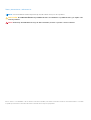 2
2
-
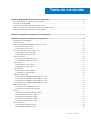 3
3
-
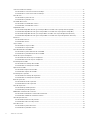 4
4
-
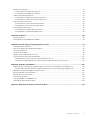 5
5
-
 6
6
-
 7
7
-
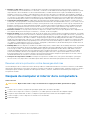 8
8
-
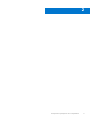 9
9
-
 10
10
-
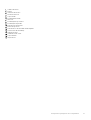 11
11
-
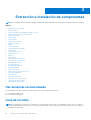 12
12
-
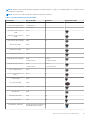 13
13
-
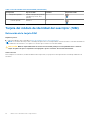 14
14
-
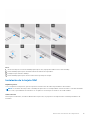 15
15
-
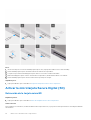 16
16
-
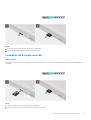 17
17
-
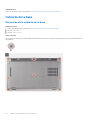 18
18
-
 19
19
-
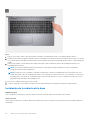 20
20
-
 21
21
-
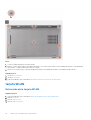 22
22
-
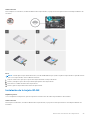 23
23
-
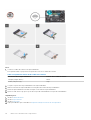 24
24
-
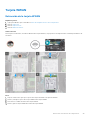 25
25
-
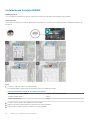 26
26
-
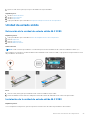 27
27
-
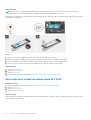 28
28
-
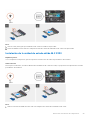 29
29
-
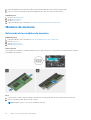 30
30
-
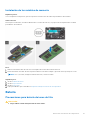 31
31
-
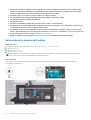 32
32
-
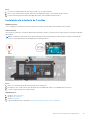 33
33
-
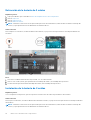 34
34
-
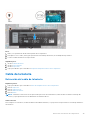 35
35
-
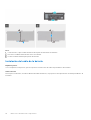 36
36
-
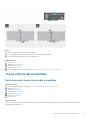 37
37
-
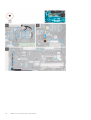 38
38
-
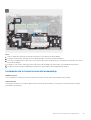 39
39
-
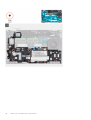 40
40
-
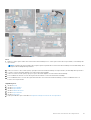 41
41
-
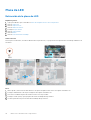 42
42
-
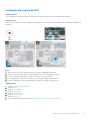 43
43
-
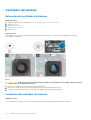 44
44
-
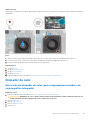 45
45
-
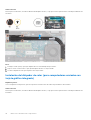 46
46
-
 47
47
-
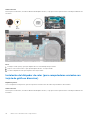 48
48
-
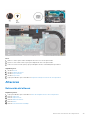 49
49
-
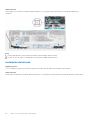 50
50
-
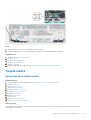 51
51
-
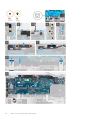 52
52
-
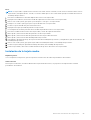 53
53
-
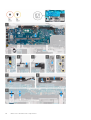 54
54
-
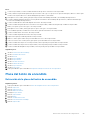 55
55
-
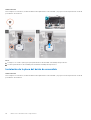 56
56
-
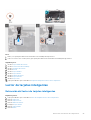 57
57
-
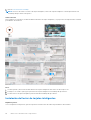 58
58
-
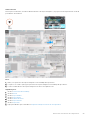 59
59
-
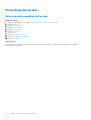 60
60
-
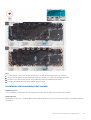 61
61
-
 62
62
-
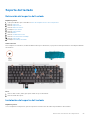 63
63
-
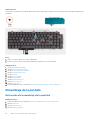 64
64
-
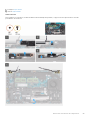 65
65
-
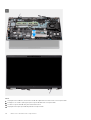 66
66
-
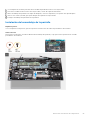 67
67
-
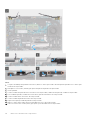 68
68
-
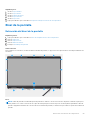 69
69
-
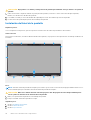 70
70
-
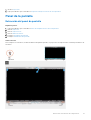 71
71
-
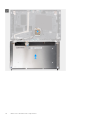 72
72
-
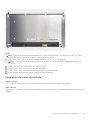 73
73
-
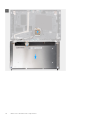 74
74
-
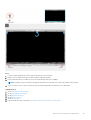 75
75
-
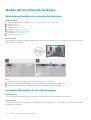 76
76
-
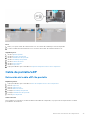 77
77
-
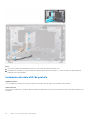 78
78
-
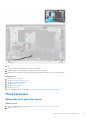 79
79
-
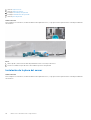 80
80
-
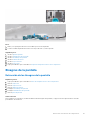 81
81
-
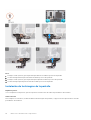 82
82
-
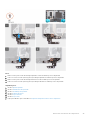 83
83
-
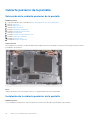 84
84
-
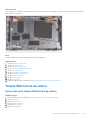 85
85
-
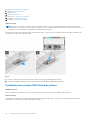 86
86
-
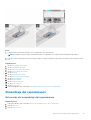 87
87
-
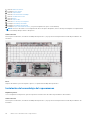 88
88
-
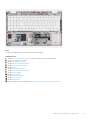 89
89
-
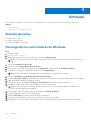 90
90
-
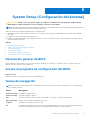 91
91
-
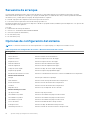 92
92
-
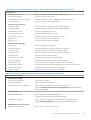 93
93
-
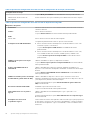 94
94
-
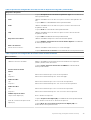 95
95
-
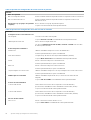 96
96
-
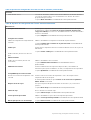 97
97
-
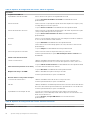 98
98
-
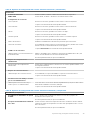 99
99
-
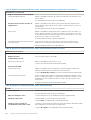 100
100
-
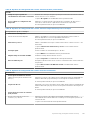 101
101
-
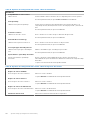 102
102
-
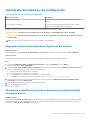 103
103
-
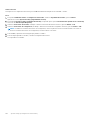 104
104
-
 105
105
-
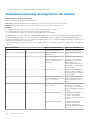 106
106
-
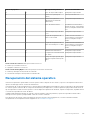 107
107
-
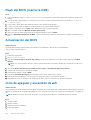 108
108
-
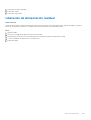 109
109
-
 110
110
Dell Precision 3560 El manual del propietario
- Categoría
- Smartphones
- Tipo
- El manual del propietario
Artículos relacionados
-
Dell Latitude 7320 Detachable El manual del propietario
-
Dell Inspiron 3195 2-in-1 Manual de usuario
-
Dell Inspiron 7590 Manual de usuario
-
Dell Inspiron 7591 Manual de usuario
-
Dell Latitude 5310 2-in-1 El manual del propietario
-
Dell Latitude 5300 2-in-1 El manual del propietario
-
Dell Latitude 5300 2-in-1 El manual del propietario
-
Dell Latitude 5300 2-in-1 Chromebook Enterprise El manual del propietario
-
Dell Latitude 5420 El manual del propietario
-
Dell Vostro 5300 El manual del propietario